Управление участниками в ходе конференции – Zoom Центр справки и поддержки
Обзор
В роли организатора вы можете управлять участниками конференции. По умолчанию любой участник может транслировать видео, демонстрировать экран и передавать звук. Чтобы ограничить возможность некоторых участников демонстрировать экран, транслировать видео и передавать звук, рекомендуется использовать платформу для вебинаров. См. сравнение конференций и вебинаров, чтобы ознакомиться с различиями этих платформ в деталях.
В этой статье рассматриваются следующие вопросы:
Необходимые условия
- Права организатора или соорганизатора конференции (назначаются организатором)
- Участие через Zoom для ПК, мобильное приложение или веб-портал*
Некоторые функции доступны при соблюдении дополнительных условий и должны быть включены на веб-портале или работают полноценно только при использовании определенной версии Zoom.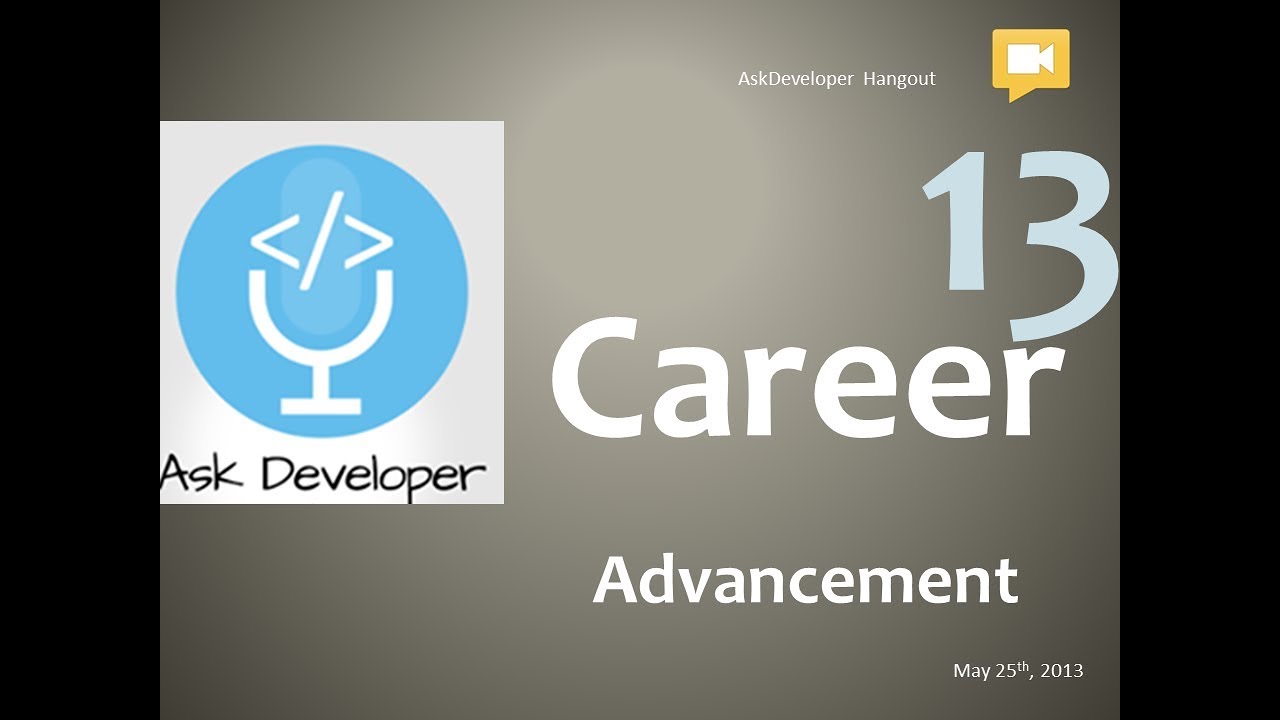 Эти функции включают в себя предоставление участнику возможности ведения локальной записи, назначение соорганизатора, перевод участника в режим ожидания и использование зала ожидания.
Эти функции включают в себя предоставление участнику возможности ведения локальной записи, назначение соорганизатора, перевод участника в режим ожидания и использование зала ожидания.
*При участии через веб-портал элементы управления ограничены.
Порядок участников
В списке участников имена отображаются в следующем порядке.
- Вы
- Организатор (если вы не организатор)
- Телефонные номера без имени
- Участники с включенным звуком (в алфавитном порядке)
- Участники с отключенным звуком (в алфавитном порядке)
Элементы управления для организаторов и соорганизаторов
На конференциях организаторы и соорганизаторы могут использовать следующие функции:
- Выключить звук участников
- Направить участнику запрос на включение звука
- Остановить видео участника
- Направить участнику запрос на включение видео
- Запретить участникам демонстрацию экрана
- Переименовать участника
- Перевести участника в режим ожидания, если доступно
- Воспроизводить звуковой сигнал при входе/выходе
- Заблокировать конференцию, чтобы больше никто не мог присоединиться
- Переместить участников в зал ожидания или допустить/удалить участников из зала ожидания (только организатор может включить зал ожидания)
Следующие функции доступны только организаторам:
Элементы управления участниками
- Выберите среди элементов управления организатора Manage Participants (Управление участниками), чтобы открыть список участников:
- Чтобы закрыть список участников, нажмите на раскрывающееся меню в верхнем левом углу.
 Чтобы отделить список участников от окна конференции, нажмите Pop Out (Всплывающее окно):
Чтобы отделить список участников от окна конференции, нажмите Pop Out (Всплывающее окно): - Наведите курсор на участника и нажмите Еще, чтобы появились следующие параметры:
- Чат: открыть окно чата для прямой отправки сообщений участнику группы.
- Stop Video (Остановить видео): остановить потоковое видео участника, после чего он не сможет начать видеотрансляцию. Если участник не начинал видеотрансляцию, то будет отображаться элемент Ask to Start Video (Попросить включить видео).
- Make Host (Сделать организатором) (доступно только организатору): назначить участника организатором. Организатор может быть только один.
- Make Co-Host (Сделать соорганизатором) (доступно только организатору): назначить участника соорганизатором. Количество соорганизаторов не ограничено.
- Allow Record (Разрешить запись) (доступно только организатору): разрешить участнику включать локальную запись конференции.
 Участникам недоступна функция записи в облако.
Участникам недоступна функция записи в облако. - Assign to type Closed Caption (Назначить для ввода субтитров по требованию) (доступно только организатору): поручить участнику вводить субтитры по требованию в ходе конференции.
- Rename (Переименовать): изменить имя участника, которое видно присутствующим. Изменение действует только в отношении текущей конференции.
Примечание: чтобы изменить собственное имя на время данной конференции, наведите курсор на свое имя в списке участников и нажмите Rename (Переименовать). Изменить свое постоянное имя можно через профиль. - Put in Waiting Room (Перевести в зал ожидания): переместить участника в виртуальный зал ожидания на время вашей подготовки к конференции. Чтобы отображался этот элемент, организатор должен включить зал ожидания.
- Put On Hold (Перевести в режим ожидания): когда зал ожидания не включен, можно перевести участника в режим ожидания.

- Remove (Удалить): исключить участника из конференции. Удаленный участник не может вернуться в конференцию, если вы не разрешили участникам и членам группы повторное подключение.
Под списком участников можно включать и отключать следующие параметры:
При нажатии на Еще появляются следующие элементы:
- Ask All to Unmute (Попросить включить звук): отправить всем участникам с отключенным звуком всплывающее уведомление, с помощью которого можно включить звук.
- Mute Participants upon Entry (Выключать звук участников при входе): автоматически отключать звук пользователей, которые присоединяются к конференции.
- Allow Participants to Unmute Themselves (Разрешить участникам включать свой звук): участники, желающие обратиться к присутствующим, могут включать свой звук.
- Allow Participants to Rename Themselves (Разрешить участникам менять имя): присутствующие могут менять свое экранное имя, которое видно другим участникам.

- Play sound when someone joins or leaves (Воспроизводить звук при входе или выходе пользователей): воспроизводить оповещения о входе и выходе участников конференции.
- Play Chime for Chat Messages/Raise Hand (Воспроизводить звуковые сигналы о сообщениях чата/поднятых руках): воспроизводить оповещения, когда участники используют чат в конференции или поднимают руку.
- Enable Waiting Room (Включить зал ожидания): активировать функцию Зал ожидания. Параметр доступен при любых настройках на веб-портале.
- Блокировать конференцию: запретить другим участникам входить в текущую конференцию.
- Merge to meeting window (Объединить с окном конференции): объединить список участников с основным окном конференции. Этот параметр доступен, только если вы открепили список участников от окна конференции.
Чтобы участники не могли осуществлять демонстрацию экрана, выполните следующее.
- В элементах управления организатора нажмите стрелку рядом с параметром Демонстрация экрана, а затем выберите Advanced Sharing Options (Расширенные параметры совместного использования).
- В разделе Кто может осуществлять демонстрацию? выберите вариант Только организатор.
- Закройте окно.
- Выберите среди элементов управления организатора Manage Participants (Управление участниками), чтобы открыть список участников.
- Наведите курсор на участника и нажмите Еще, чтобы появились следующие параметры:
- Make Host (Сделать организатором) (доступно только организатору): назначить участника организатором. Организатор может быть только один.
- Make Co-Host (Сделать соорганизатором) (доступно только организатору): назначить участника соорганизатором.
 Количество соорганизаторов не ограничено.
Количество соорганизаторов не ограничено. - Allow Record (Разрешить запись) (доступно только организатору): разрешить участнику включать локальную запись конференции. Участникам недоступна функция записи в облако.
- Assign to type Closed Caption (Назначить для ввода субтитров по требованию) (доступно только организатору): поручить участнику вводить субтитры по требованию в ходе конференции.
- Rename (Переименовать): изменить имя участника, которое видно присутствующим. Изменение действует только в отношении текущей конференции.
Примечание: чтобы изменить собственное имя на время данной конференции, наведите курсор на свое имя в списке участников и нажмите Rename (Переименовать). Изменить свое постоянное имя можно через профиль. - Stop Video (Остановить видео): остановить потоковое видео участника, после чего он не сможет начать видеотрансляцию. Если участник не начинал видеотрансляцию, то будет отображаться элемент Ask to Start Video (Попросить включить видео).

- Put On Hold (Перевести в режим ожидания): перевести участника в режим ожидания, исключив его из видео- и аудиоконференции. Функция, которая позволяет организатору переводить участников в режим ожидания, должна быть включена до начала конференции. См. подробности в разделе Перевод участника в режим ожидания.
- Remove (Удалить): исключить участника из конференции. Удаленный участник не может вернуться в конференцию, если вы не разрешили участникам и членам группы повторное подключение.
Под списком участников можно включать и отключать следующие параметры:
При нажатии на Еще появляются следующие элементы:
- Ask All to Unmute (Попросить включить звук): отправить всем участникам с отключенным звуком всплывающее уведомление, с помощью которого можно включить звук.
- Allow Participants to Unmute Themselves (Разрешить участникам включать свой звук): участники, желающие обратиться к присутствующим, могут включать свой звук.

- Allow Participants to Rename Themselves (Разрешить участникам менять имя): присутствующие могут менять свое экранное имя, которое видно другим участникам.
- Mute Participants upon Entry (Выключать звук участников при входе): автоматически отключать звук пользователей, которые присоединяются к конференции.
- Play sound when someone joins or leaves (Воспроизводить звук при входе или выходе пользователей): воспроизводить оповещения о входе и выходе участников конференции.
- Play Chime for Chat Messages/Raise Hand (Воспроизводить звуковые сигналы о сообщениях чата/поднятых руках): воспроизводить оповещения, когда участники используют чат в конференции или поднимают руку.
- Enable Waiting Room (Включить зал ожидания): активировать функцию Зал ожидания. Параметр доступен при любых настройках на веб-портале.
- Блокировать конференцию: запретить другим участникам входить в текущую конференцию.

- Merge to meeting window (Объединить с окном конференции): объединить список участников с основным окном конференции. Этот параметр доступен, только если вы открепили список участников от окна конференции.
Чтобы участники не могли осуществлять демонстрацию экрана, выполните следующее.
- В элементах управления организатора нажмите стрелку рядом с параметром «Демонстрация экрана», а затем выберите Расширенные параметры совместного использования.
- В разделе Кто может осуществлять демонстрацию? выберите вариант Только организатор.
- Закройте окно.
- Выберите среди элементов управления организатора Manage Participants (Управление участниками), чтобы открыть список участников.
- Чтобы закрыть список участников, нажмите на раскрывающееся меню в верхнем левом углу. Чтобы отделить список участников от окна конференции, нажмите Pop Out (Всплывающее окно):
- Наведите курсор на участника и нажмите Еще, чтобы появились следующие параметры:
- Чат: открыть окно чата для прямой отправки сообщений участнику группы.

- Stop Video (Остановить видео): остановить потоковое видео участника, после чего он не сможет начать видеотрансляцию. Если участник не начинал видеотрансляцию, то будет отображаться элемент Ask to Start Video (Попросить включить видео).
- Make Host (Сделать организатором) (доступно только организатору): назначить участника организатором. Организатор может быть только один.
- Make Co-Host (Сделать соорганизатором) (доступно только организатору): назначить участника соорганизатором. Количество соорганизаторов не ограничено.
- Allow Record (Разрешить запись) (доступно только организатору): разрешить участнику включать локальную запись конференции. Участникам недоступна функция записи в облако.
- Assign to type Closed Caption (Назначить для ввода субтитров по требованию) (доступно только организатору): поручить участнику вводить субтитры по требованию в ходе конференции.

- Rename (Переименовать): изменить имя участника, которое видно присутствующим. Изменение действует только в отношении текущей конференции.
Примечание: чтобы изменить собственное имя на время данной конференции, наведите курсор на свое имя в списке участников и нажмите Rename (Переименовать). Изменить свое постоянное имя можно через профиль. - Put in Waiting Room (Перевести в зал ожидания): переместить участника в виртуальный зал ожидания на время вашей подготовки к конференции. Чтобы отображался этот элемент, организатор должен включить зал ожидания.
- Put On Hold (Перевести в режим ожидания): когда зал ожидания не включен, можно перевести участника в режим ожидания.
- Remove (Удалить): исключить участника из конференции. Удаленный участник не может вернуться в конференцию, если вы не разрешили участникам и членам группы повторное подключение.
При нажатии на Еще под списком участников отображаются следующие параметры, которые можно включать и отключать:
- Mute All (Отключить звук у всех) / Unmute All (Включить звук у всех): включить или отключить звук у всех участников, присутствующих на конференции.

- Mute Participants on Entry (Выключать звук участников при входе): автоматически отключать звук пользователей, которые присоединяются к конференции.
- Allow Participants to Unmute Themselves (Разрешить участникам включать свой звук): участники, желающие обратиться к присутствующим, могут включать свой звук.
- Allow Participants to Rename Themselves (Разрешить участникам менять имя): присутствующие могут менять свое экранное имя, которое видно другим участникам.
- Блокировать конференцию: запретить другим участникам входить в текущую конференцию.
- Merge to meeting window (Объединить с окном конференции): объединить список участников с основным окном конференции. Этот параметр доступен, только если вы открепили список участников от окна конференции.
Чтобы участники не могли осуществлять демонстрацию экрана, выполните следующее.
- В элементах управления организатора нажмите стрелку рядом с параметром Демонстрация экрана, а затем выберите Advanced Sharing Options (Расширенные параметры совместного использования).

- В разделе Кто может осуществлять демонстрацию? выберите вариант Только организатор.
- Закройте окно.
При участии через веб-портал функции по управлению участниками ограничены.
- Выберите среди элементов управления организатора Manage (Управление), чтобы открыть список участников.
- Наведите курсор на участника и нажмите Еще, чтобы появились следующие параметры:
- Stop Video (Остановить видео): остановить потоковое видео участника, после чего он не сможет начать видеотрансляцию. Если участник не начинал видеотрансляцию, то будет отображаться элемент Ask to Start Video (Попросить включить видео).
- Spotlight Video (Отслеживать видео): отображать участника всем присутствующим как активного докладчика. Подробнее.
- Rename (Переименовать): изменить имя участника, которое видно присутствующим.
 Изменение действует только в отношении текущей конференции.
Изменение действует только в отношении текущей конференции.
Примечание: чтобы изменить собственное имя на время данной конференции, наведите курсор на свое имя в списке участников и нажмите Rename (Переименовать). Изменить свое постоянное имя можно через профиль. - Make Host (Сделать организатором) (доступно только организатору): назначить участника организатором. Организатор может быть только один.
- Assign to type Closed Caption (Назначить для ввода субтитров по требованию) (доступно только организатору): поручить участнику вводить субтитры по требованию в ходе конференции.
- Remove (Удалить): исключить участника из конференции. Удаленный участник не может вернуться в конференцию, если вы не разрешили участникам и членам группы повторное подключение.
Под списком участников можно включать и отключать следующие параметры:
- Mute All (Отключить звук у всех) / Unmute All (Включить звук у всех): включить или отключить звук у всех участников, присутствующих на конференции.

- Mute Participants on Entry (Выключать звук участников при входе): автоматически отключать звук пользователей, которые присоединяются к конференции.
- Play enter/exit chime (Воспроизводить звуковой сигнал при входе/выходе): воспроизводить оповещения о входе и выходе участников конференции.
- Блокировать конференцию: запретить другим участникам входить в текущую конференцию.
- Выберите среди элементов управления организатора Participants (Участники), чтобы открыть список участников.
- Чтобы изменить параметры для определенного участника, коснитесь его имени.
- Mute Audio (Выключить звук): отключить звук присутствующего участника.
- Make Host (Сделать организатором) (доступно только организатору): назначить участника организатором. Организатор может быть только один.
- Allow Record (Разрешить запись) (доступно только организатору): разрешить участнику включать локальную запись конференции.
 Участникам недоступна функция записи в облако.
Участникам недоступна функция записи в облако. - Put in Waiting Room (Перевести в зал ожидания): переместить участника в виртуальный зал ожидания на время вашей подготовки к конференции. Чтобы отображался этот элемент, организатор должен включить зал ожидания.
- Put On Hold (Перевести в режим ожидания): когда зал ожидания не включен, можно перевести участника в режим ожидания.
- Stop Video (Остановить видео): остановить потоковое видео участника, после чего он не сможет начать видеотрансляцию. Если участник не начинал видеотрансляцию, то будет отображаться элемент Ask to Start Video (Попросить включить видео).
- Make Co-Host (Сделать соорганизатором) (доступно только организатору): назначить участника соорганизатором. Количество соорганизаторов не ограничено.
- Rename (Переименовать): изменить имя участника, которое видно присутствующим. Изменение действует только в отношении текущей конференции.

Примечание: чтобы изменить собственное имя на время данной конференции, наведите курсор на свое имя в списке участников и нажмите Rename (Переименовать). Изменить свое постоянное имя можно через профиль. - Remove (Удалить): исключить участника из конференции. Удаленный участник не может вернуться в конференцию, если вы не разрешили участникам и членам группы повторное подключение.
Элементы управления в нижней части окна позволяют общаться с участниками в чате, приглашать пользователей, а также отключать или включать звук у всех присутствующих.
Для блокировки конференции или демонстрации экрана, выключения звука участников при входе, воспроизведения звукового сигнала при входе и выходе пользователей или перемещения присутствующих в зал ожидания коснитесь элементов управления организатора Еще и Расширенные настройки.
Откроются дополнительные элементы управления участниками:
- Блокировать конференцию: запретить другим участникам входить в текущую конференцию.

- Lock Share (Заблокировать демонстрацию): отключить возможность участников осуществлять демонстрацию экрана.
- Mute on Entry (Выключать звук при входе): автоматически отключать звук пользователей, которые присоединяются к конференции.
- Play enter/exit chime (Воспроизводить звуковой сигнал при входе/выходе): воспроизводить оповещения о входе и выходе участников конференции.
- Put Attendee in Waiting Room (Перевести присутствующего в зал ожидания): переместить участника в виртуальный зал ожидания на время вашей подготовки к конференции. Чтобы отображался этот элемент, организатор должен включить зал ожидания.
- Allow Attendees to Chat with (Разрешить присутствующим отправлять сообщения): указать, могут ли присутствующие общаться в чате друг с другом или только с организатором.
- Выберите среди элементов управления организатора Participants (Участники), чтобы открыть список участников.

- Чтобы изменить параметры для определенного участника, коснитесь его имени.
- Make Host (Сделать организатором) (доступно только организатору): назначить участника организатором. Организатор может быть только один.
- Make Co-Host (Сделать соорганизатором) (доступно только организатору): назначить участника соорганизатором. Количество соорганизаторов не ограничено.
- Stop Video (Остановить видео): остановить потоковое видео участника, после чего он не сможет начать видеотрансляцию. Если участник не начинал видеотрансляцию, то будет отображаться элемент Ask to Start Video (Попросить включить видео).
- Remove (Удалить): исключить участника из конференции.
- Allow Record (Разрешить запись) (доступно только организатору): разрешить участнику включать локальную запись конференции. Участникам недоступна функция записи в облако.
- Put in Waiting Room (Перевести в зал ожидания): переместить участников в виртуальный зал ожидания на время вашей подготовки к конференции.
 Чтобы отображался этот элемент, организатор должен включить зал ожидания. Подробнее.
Чтобы отображался этот элемент, организатор должен включить зал ожидания. Подробнее. - Put On Hold (Перевести в режим ожидания): когда зал ожидания не включен, можно перевести участника в режим ожидания.
- Assign to type CC (Назначить для ввода субтитров по требованию) (доступно только организатору): поручить участнику вводить субтитры по требованию в ходе конференции.
- Rename (Переименовать): изменить имя участника, которое видно присутствующим. Изменение действует только в отношении текущей конференции.
Примечание: чтобы изменить собственное имя на время данной конференции, наведите курсор на свое имя в списке участников и нажмите Rename (Переименовать). Изменить свое постоянное имя можно через профиль.
Элементы управления в нижней части окна позволяют общаться с участниками в чате, приглашать пользователей, а также отключать или включать звук у всех присутствующих.
Чтобы открыть дополнительные функции по управлению участниками, коснитесь элемента управления организатора Еще.
- Блокировать конференцию: запретить другим участникам входить в текущую конференцию.
- Lock Share (Заблокировать демонстрацию): отключить возможность участников осуществлять демонстрацию экрана.
- Выключить звук участников при входе: автоматически отключать звук пользователей, которые присоединяются к конференции.
- Play Enter/Exit Chime (Воспроизводить звуковой сигнал при входе/выходе): воспроизводить оповещения о входе и выходе участников конференции.
- Put Attendee in Waiting List (Перевести участника в список ожидания): переместить участника в виртуальный зал ожидания на время вашей подготовки к конференции. Чтобы отображался этот элемент, организатор должен включить зал ожидания.
- Allow Attendees Chat To (Разрешить присутствующим отправлять сообщения): указать, могут ли присутствующие общаться в чате друг с другом или только с организатором.

Руководство «Факела» прокомментировало скандал с волейболистами АСК в Новом Уренгое
Руководство «Факела» прокомментировало скандал с волейболистами АСК в Новом Уренгое. Инцидент произошел накануне: на матч квалификационного раунда чемпионата России на Ямал прибыли спортсмены волейбольного клуба АСК.
Однако по приезде выяснилось: нижегородским спортсменам предстоит проживать в общежитии по соседству с вахтовиками. Такое положение волейболистов не устроило – игра оказалась под угрозой срыва, о чем сообщили представители команды, косвенно переложив ответственность на принимающую сторону.
Правда, в новоуренгойском «Факеле» оснований для отмены игры не видят. Более того, ситуация сложилась таким образом по вине руководства клуба АСК. Согласно регламенту, команды должны обеспечивать свой проезд, проживание и питание самостоятельно и за свой счет, продумывая все возможные варианты событий.
«У команды-организатора гости могут просить содействия, но не перекладывать свои проблемы полностью на хозяев.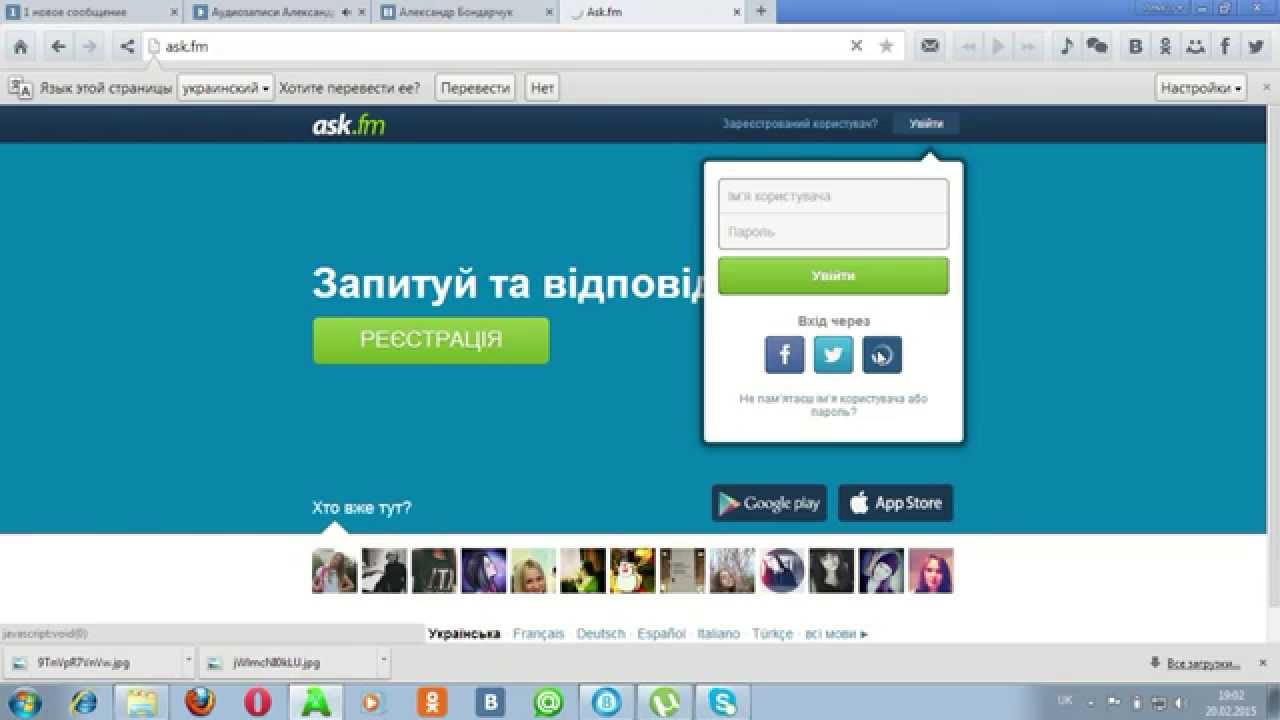 После выигранного матча у команды АСК не было забронированных билетов и гостиницы в Новом Уренгое. То есть команда из Нижнего Новгорода даже не собиралась лететь в Новый Уренгой. При этом у команды «Факел» такой вариант событий был предусмотрен», – рассказал директор «Факела» Николай Капранов.
После выигранного матча у команды АСК не было забронированных билетов и гостиницы в Новом Уренгое. То есть команда из Нижнего Новгорода даже не собиралась лететь в Новый Уренгой. При этом у команды «Факел» такой вариант событий был предусмотрен», – рассказал директор «Факела» Николай Капранов.
Так, волейболистам АСК в кратчайшие сроки были подготовлены общежитие и питание. Однако от предложенных условий нижегородские спортсмены отказались, посчитав их недостаточно комфортными.
«Факел» сделал все возможное, чтобы помочь АСК в сложившейся ситуации. К большому сожалению, спортсмены Нижнего Новгорода стали жертвой непрофессиональной работы менеджмента своего клуба и нежелания руководства АСК объясниться перед своими игроками. За официальную позицию волейбольного клуба АСК по обвинению ВК «Факел» в инциденте и за непрофессиональное поведение в Интернете и соцсетях, порочащее честь волейбола, ответственен руководитель АСК. ВК «Факел» подготовит в ближайшее время обращение в Дисциплинарный комитет ВФВ по данному инциденту», – подчеркнул Капранов.
Подписывайтесь на N24.RU в VK и Instagram, следите за главными новостями Ямала в нашем telegram-канале.
Любое использование материалов допускается только при наличии гиперссылки на https://n24.ru/
Соцсеть F3 создателей Ask.fm привлекла первые $3,9 млн инвестиций от сервиса знакомств Mamba, фонда Adfirst и других Статьи редакции
Пользователи соцсети могут отправлять друг другу фотографии, видео и вопросы, а затем отвечать на них в мультимедийном формате.
4315
просмотров
Социальная сеть для обмена фотографиями, видео и вопросами F3 со штаб-квартирой в Латвии привлекла первые внешние инвестиции: $3,9 млн в посевном раунде от сервиса знакомств Mamba и венчурного фонда Adfirst, рассказали vc. ru в компании.
ru в компании.
В Adfirst и Mamba подтвердили vc.ru факт сделки. Для сервиса знакомств это первые подобные инвестиции, уточнили в компании.
К раунду присоединились бизнес-ангелы, в том числе бывший президент приобретенного TikTok musical.ly Алекс Хофманн и генеральный директор Bitfury Capital Марат Кичиков. В компании не раскрывают условия сделки и оценку стартапа, как и финансовые показатели.
Пользователи F3 отправляют друг другу фотографии, видео и вопросы, а затем отвечают на них в мультимедийном формате.
Основные функции соцсети доступны бесплатно. Сервис предлагает подписку F3 Plus: $3,99 за семь дней, $8,99 за месяц, $19,99 за три месяца. С помощью неё, например, пользователи могут видеть, кто просматривал их ответы и кто хочет познакомиться с ними в игре BFF.
Сервис предлагает подписку F3 Plus: $3,99 за семь дней, $8,99 за месяц, $19,99 за три месяца. С помощью неё, например, пользователи могут видеть, кто просматривал их ответы и кто хочет познакомиться с ними в игре BFF.
По собственным данным, аудитория составляет 25 млн пользователей, 85% из них моложе 25 лет. В первую очередь соцсеть нацелена на иностранную аудиторию, пользователи из России составляют 15% от общего количества.
Основатели приложения: Илья и Марк Теребины, Гирт Тихомиров, Клавс Синка, Валерий Леушин, Герман Гедгаудс и Оскар Лиепиньш. Они создали соцсеть в 2018, вложив $2 млн собственных средств, уточнили в компании.
В 2010 году братья Теребины основали социальную сеть для обмена вопросами и ответами Ask. fm, в которой, по собственным данным, зарегистрировались более 150 млн пользователей. В 2014 году соцсеть выкупил американский холдинг InterActiveCorp (IAC), которому также принадлежат Tinder и Ask.com. В 2016 сервис приобрёл украинский фонд Noosphere.
fm, в которой, по собственным данным, зарегистрировались более 150 млн пользователей. В 2014 году соцсеть выкупил американский холдинг InterActiveCorp (IAC), которому также принадлежат Tinder и Ask.com. В 2016 сервис приобрёл украинский фонд Noosphere.
Полезные видео о строительстве из клееного бруса, двойного бруса, а также из усиленного клееного каркаса.
Сравнение качественного заводского бруса с гаражными производствами
Укладка клееного бруса при монтаже дома
youtube.com/embed/HphpnJANGdc» frameborder=»0″ allow=»accelerometer; autoplay; encrypted-media; gyroscope; picture-in-picture» allowfullscreen=»»/>
Утепление эковатой. Об утеплителе Эковата и оборудовании
Брус естественной влажности профилированный. Сравнение от заказчика
Умный дом и электрическое отопление дома конвекторами РЭССИ
youtube.com/embed/oIB0BAnUGfc» frameborder=»0″ allow=»accelerometer; autoplay; encrypted-media; gyroscope; picture-in-picture» allowfullscreen=»»/>
Ask.fm — Викиреальность
- Не путать с Ask!
Старый логотип
ASKfm (до 14 января 2016 года — Ask.fm) — отвечальник, запущенный в июне 2010 года. Сайт создан в Латвии как конкурент Formspring. После регистрации пользователь заполняет свою анкету и может начать как от своего имени, так и анонимно задавать и отвечать на вопросы других пользователей. Ask.fm интегрирует с другими сетями, такими как Facebook, Twitter, ВКонтакте и Tumblr, которые так же повлияли на широкое распространение этой сети. По версии alexa.com сайт занимает 173 место в мире по популярности, а в России 127 место[2], основная аудитория (10% от посетителей сайта) приходится на россиян. В августе 2014 года фирма IAC, владеющая известным английским сайтом вопросов и ответов Ask. com, купила Ask.fm.[3]
com, купила Ask.fm.[3]
В компании наблюдается быстрый рост. Так например количество участников составило 5 миллионов зарегистрированных пользователей в апреле 2012 года.[4]
Это число выросло до 10 миллионов пользователей уже в июле 2012 года, которые оставляют 15 миллионов новых ответов в день.[4] На данный момент Ask.fm утверждает, что обогнал Formspring по количеству уникальных посетителей, Ask.fm имеет 37 миллионов уникальных посетителей ежемесячно по сравнению с Formspring’скими 20 миллионами уникальных посетителей ежемесячно.[4] К апрелю 2013 года, компания зафиксировала более 50 миллионов зарегистрированных пользователей.[4] По состоянию на август 2013 года, число зарегистрированных пользователей вырос до 70 миллионов.[4] Более 30 миллионов вопросов и ответов создаются за день.[5]
В апреле 2011 была введена функция видео-ответов в Ask.fm, эта функция позволяет пользователям записывать видео с помощью веб-камеры и опубликовать видео-ответ на вопрос.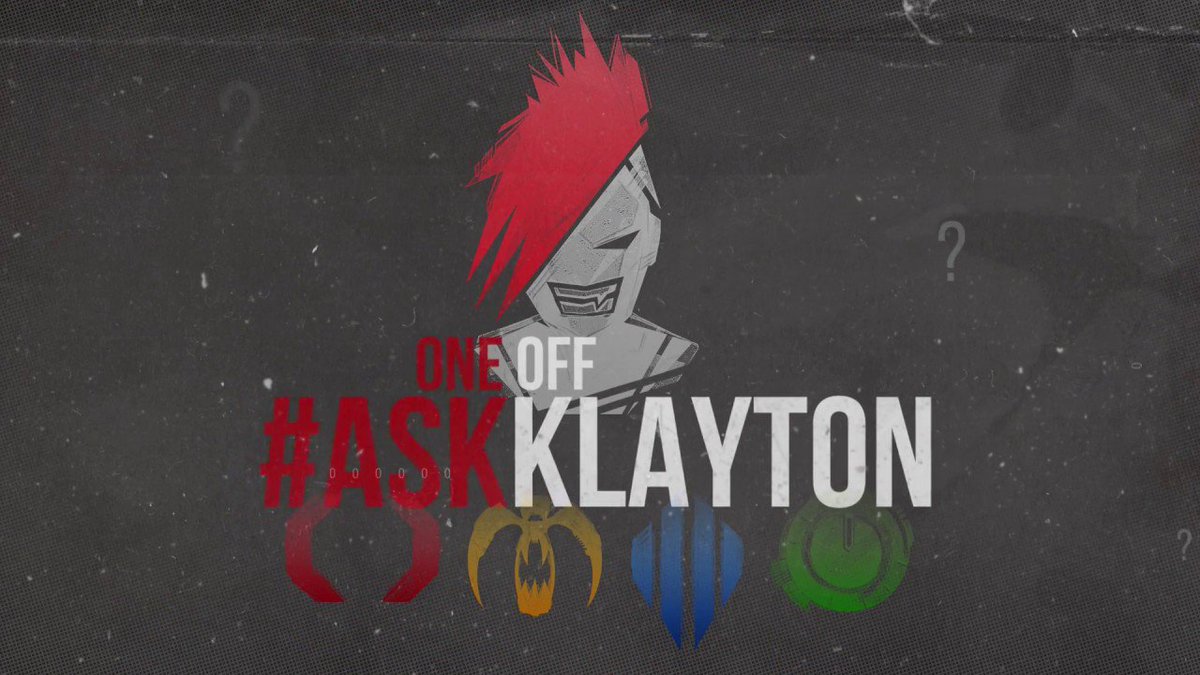 В мае 2011 Ask.fm введена новая функция, предоставляя пользователям возможность помечать других пользователей, поставив символ @, за которой следует имя пользователя. В декабре 2011 года появились настройки конфиденциальности, включая функцию отключения анонимных вопросов в настройках. Позднее в том же месяце, появилась функция добавлять пользователей в друзья, чтобы следить за их активностью. В июне 2013 года появились приложения сайта на iPhone и Android.
В мае 2011 Ask.fm введена новая функция, предоставляя пользователям возможность помечать других пользователей, поставив символ @, за которой следует имя пользователя. В декабре 2011 года появились настройки конфиденциальности, включая функцию отключения анонимных вопросов в настройках. Позднее в том же месяце, появилась функция добавлять пользователей в друзья, чтобы следить за их активностью. В июне 2013 года появились приложения сайта на iPhone и Android.
В октябре 2016 года студентка МГИМО Элина Бажаева, дочь российского олигарха Мусы Бажаева, заявила в Ask.fm, что «при одной мысли о Москве ей становится дурно» и «везде лучше, чем в Рашке», что вызвало скандал и обещание ректора провести с ней разъяснительную беседу.[6]
В 2012 году двое ирландских подростков покончили жизнь самоубийством после того, как над ними анонимно издевались другие пользователи[7]. Вскоре после этого события родители подростков заявили, что гибель их детей связана с порталом ask. fm. Ирландские СМИ были возмущены тем, что зарегистрированным пользователям ask.fm можно оставлять записи анонимно. Ирландская полиция начала расследование дела, но администрация Ask.fm не дала никаких сведений о данных пользователей, которые оставляли записи анонимно на страницах погибших подростков[8].
fm. Ирландские СМИ были возмущены тем, что зарегистрированным пользователям ask.fm можно оставлять записи анонимно. Ирландская полиция начала расследование дела, но администрация Ask.fm не дала никаких сведений о данных пользователей, которые оставляли записи анонимно на страницах погибших подростков[8].
С 1 декабря 2014 года, после покупки сайта фирмой IAC, на сайте изменились правила пользования, теперь на вопросы можно будет отправлять жалобы, а после нескольких жалоб пользователя разместившего их заблокируют.[9]
Текст песни Видео Аск Ро, слова песни
Yo man What? She came Where? There! Oh! In a word or 2 - it's u I wanna do No not cha body, yo mind u fool Come here baby, yeah U y [bad word] We're all alone in a villa on the Rivera That's in France on the south side In case u cared Out of all yo friends I wanna be the closest That's why I tell u things So u'll be the mostest When it comes 2 life, 2 be this man's wife U got 2 be well educated on the subject of fights I mean prevention of In other words - its R.E.A.L meaning of this thing called love Are u up on this? If so, then u can get up off hug and a kiss Come here baby, yeah U y [bad word] Come here baby, yeah U y [bad word] We need 2 talk about things Tell me what cha do, tell me what cha eat I might cook 4 u See it really don't matter cuz it's all about me and u Ain't no one else around I'm even with the blindfold, gagged and bound I don't mind See this ain't about It's all about love being in charge of this life And the next... Why all the cosmic talk? I just want u smarter than I'll ever be When we take that walk Come here baby, yeah U y [bad word] Come here baby, yeah U y [bad word] Horns stand please... I like it, I like it U seem perplexed I haven't taken u yet Can't u see I'm harder than a man can get I got wet dreams comin' out of my ears I get hard if the wind blows your cologne near me But I can take it, cuz I want the whole nine This ain't about the body, it's about the mind Come here baby, yeah U y [bad word] Come here baby, yeah U y [bad word] Tommy Barbarella in the house Scrub the dishes Come here Tommy, yeah [bad word] y, y, y Levi, Levi, fly [ooh man, let's give 'em some more good [bad word] I like it, I like it [bad word] [bad word] shakin' that [bad word] shakin' that [bad word] shakin' that [bad word] [bad word] [bad word] shakin' that [bad word] shakin' that [bad word] shakin' that [bad word] Guard your folks and get your daughter [bad word] [bad word] shakin' that [bad word] shakin' that [bad word] shakin' that [bad word] The y [bad word] #39;s so fine I could drink her bathwater long, leggy 5'8"; [bad word] [bad word] shakin' that [bad word] shakin' that [bad word] shakin' that [bad word] Packing an [bad word] as tight as a grape I want to spit some game but I said to myself hmmm.
..Just conversate (Yeah!) [bad word] [bad word] shakin' that [bad word] shakin' that [bad word] shakin' that [bad word] Cuz I'm usually quite the calm one (Come on!) You never found me out prowling boy I'm just havin' fun [bad word] [bad word] shakin' that [bad word] shakin' that [bad word] shakin' that [bad word] But I'm happy 2 change my state of mind for this behind I bet that if you threw that [bad word] into the air it would turn into sunshine y [bad word] That would make shakin' that [bad word] 4 one y [bad word] shakin' this place shakin' that [bad word] shakin' that [bad word] [bad word] [bad word] shakin' that [bad word] shakin' that [bad word] shakin' that [bad word] [bad word] [bad word] shakin' that [bad word] shakin' that [bad word] shakin' that [bad word] [bad word] [bad word] shakin' that [bad word] shakin' that [bad word] shakin' that [bad word] U y [bad word] y [bad word] y [bad word] y [bad word] y [bad word] y [bad word] y [bad word] y [bad word] y [bad word] U y [bad word] y [bad word] y [bad word] y [bad word]
Послушать/Cкачать эту песню
Mp3 320kbps на стороннем сайте
| Команда | И | В | П | О | ||
|---|---|---|---|---|---|---|
| 1 | Динамо-Олимп (Москва) | 26 | 24 | 2 | 70 | 2 |
| 2 | Факел (Новый Уренгой) | 26 | 23 | 3 | 67 | 2 |
| 3 | Локомотив-CШОР (Новосибирск) | 26 | 21 | 5 | 66 | 2 |
| 4 | Университет (Нижневартовск) | 26 | 18 | 8 | 55 | 2 |
| 5 | Звезда Югры (Сургут) | 26 | 17 | 9 | 52 | 2 |
| 6 | Кузбасс-2 (Кемерово) | 26 | 17 | 9 | 49 | 2 |
| 7 | Динамо-ЛО-2 (Сосновый бор) | 26 | 14 | 12 | 43 | 2 |
| 8 | Зенит-2 (Санкт-Петербург) | 26 | 11 | 15 | 34 | 2 |
| 9 | Белогорье-2 (Белгород) | 26 | 10 | 16 | 30 | 2 |
| 10 | Зенит-УОР (Казань) | 26 | 9 | 17 | 25 | 2 |
| 11 | Беркуты Урала (Уфа) | 26 | 8 | 18 | 21 | 2 |
| 12 | АСК-2 (Нижний Новгород) | 26 | 5 | 21 | 18 | 2 |
| 13 | Енисей-2 (Красноярск) | 26 | 4 | 22 | 12 | 2 |
| 14 | Нефтяник-УОР (Оренбург) | 26 | 1 | 25 | 4 | 2 |
Моя первая видеозадача | VideoAsk
Вы ищете более персонализированный способ связи с людьми в Интернете? Видеозадача — это форма на основе видео, которая позволяет начать асинхронные видеобеседы с респондентами.
Что можно делать с видеозаданием? Мы видели, как люди используют их для набора и собеседования с новыми членами команды, генерации и квалификации потенциальных клиентов, сбора видео-отзывов, обучения клиентов и даже создания документальных фильмов. На самом деле нет предела! Посмотреть на себя.
Чтобы быстро начать работу, вы можете попробовать один из наших шаблонов. Чтобы создать свою первую видеоазаду с нуля, читайте …
Создайте свою первую видеоазаду
1
Войдите в свою учетную запись VideoAsk
2
Нажмите Создайте свою первую видеоазаду
3
Дайте вашему видео-запросу имя
4
Выберите, хотите ли вы собирать контактную информацию. По умолчанию контактная форма будет включена, щелкните переключатель, чтобы выключить ее.
Примечание. Если вы не активируете контактную форму, респонденты будут отображаться как «Люди», и вы не сможете им отвечать.
Примечание. Эти настройки всегда можно обновить позже, поэтому не беспокойтесь, если вы не уверены!
7
Теперь вам будет предложено выбрать источник видео. В этой статье мы запишем новое видео, но вы также можете загрузить видео или gif-файл, выбрать его из библиотеки Pexels или Giphy или записать демонстрацию экрана.
Чтобы записать новое видео, щелкните Веб-камера .
8
Прежде чем вы сможете записывать, вам необходимо дать VideoAsk разрешение на использование вашей камеры и микрофона. Щелкните Запросить разрешения .
Теперь в вашем браузере должно отображаться всплывающее окно с запросом разрешения для вашей камеры и микрофона. Щелкните Разрешить .
9
Щелкните значки камеры и микрофона в верхней части экрана, чтобы выбрать камеру и микрофон, которые вы хотите использовать для записи.
10
Если вам нужна помощь в запоминании того, что вы хотите сказать в своем видео, включите Notes и запишите сценарий или схему.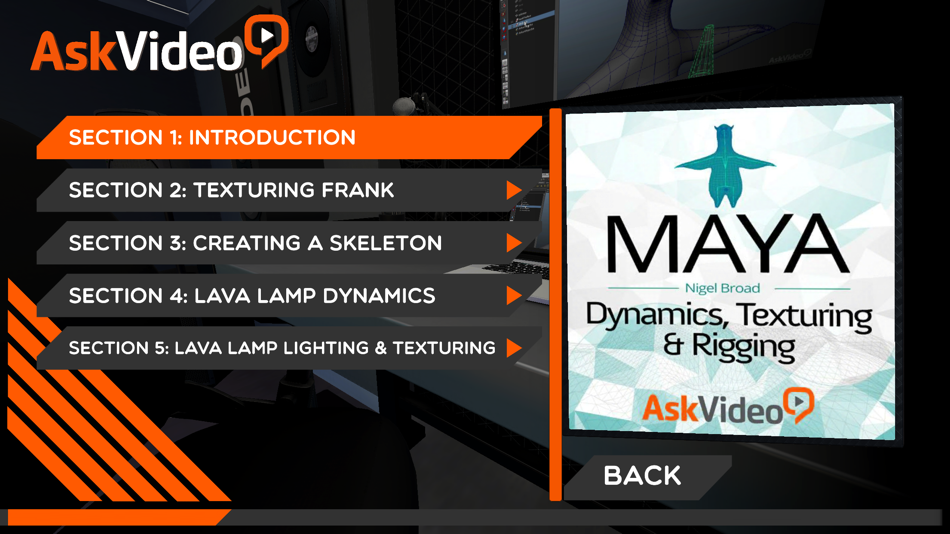
Совет. Часто самые интересные видеоролики выглядят более естественно, поэтому мы рекомендуем работать со свободной структурой, а не писать и читать весь сценарий!
11
Не забывайте смотреть в камеру глазами! Когда будете готовы, нажмите красную кнопку, чтобы начать запись.
Перед началом записи вы получите 3-секундный обратный отсчет:
Каждое видео может длиться не более 2 минут.Часы будут отсчитывать в обратном порядке в нижней части экрана, пока вы записываете, чтобы сообщить вам, сколько времени у вас осталось.
Когда вы закончите запись, нажмите кнопку Red .
Профессиональный совет: вы также можете использовать клавишу пробела на клавиатуре, чтобы начинать и останавливать запись — это очень полезно, так что вы можете продолжать смотреть в камеру до самого конца!
12
Теперь у вас будет возможность предварительно просмотреть отснятый материал. Чтобы сохранить его и продолжить, нажмите Да . Для перезаписи щелкните № .
Для перезаписи щелкните № .
Примечание. Повторная запись не расходует ваши минуты. Мы считаем минуты только для видео, которые перекодированы и сохранены путем записи или загрузки внешнего файла.
13
Если вы хотите добавить какой-либо текст поверх видео, введите его в поле Overlay text .
Выберите размер накладываемого текста в раскрывающемся меню:
Выберите, следует ли Затемнить видео для удобства чтения текста , щелкнув переключатель.
Наконец, выберите, хотите ли вы, чтобы ваше видео умещалось на экране или заполняло его. Если вы выберете По размеру видео , будет отображаться вся ширина. Если вы оставите этот параметр выключенным, ваше видео будет заполнять экран с точными размерами в зависимости от размера экрана.
14
Когда вы будете удовлетворены своими настройками, нажмите Продолжить
15
Теперь вам будет предложено выбрать тип ответа для этого шага вашей видеозадачи. Каждый шаг может иметь только один тип ответа (т.е. открытый или множественный выбор, но не оба). По умолчанию каждый новый шаг будет использовать тип ответа Open Ended.
Каждый шаг может иметь только один тип ответа (т.е. открытый или множественный выбор, но не оба). По умолчанию каждый новый шаг будет использовать тип ответа Open Ended.
Щелкните раскрывающееся меню, чтобы выбрать другой тип ответа.
Каждый тип ответа имеет свои собственные параметры конфигурации. Любые внесенные вами изменения будут автоматически сохранены и отражены в живом конструкторе.
Вы также можете взаимодействовать с компоновщиком, чтобы увидеть, как выглядит поток ваших видеозадач.Никаких ответов при этом не будет.
16
Когда вы закончите редактирование, нажмите Готово .
Вот и все! Теперь у вас есть первая видеозадача. Чтобы просмотреть его в действии и отправить тестовый ответ, щелкните ссылку на видеозадание. Или, чтобы предварительно просмотреть видеоазаду, не отправляя никаких ответов, нажмите кнопку Preview рядом с ней.
В каждой видеозадаче может быть столько шагов, сколько вы хотите, чтобы задавать разные типы вопросов, создавать последовательности или создавать уникальные видео впечатления.
Чтобы добавить больше шагов, узнайте, как создать многоступенчатую видеозадачу. Или, если вы готовы начать получать ответы, узнайте, как поделиться или встроить свою видеозадачу.
Ни форм, ни чат-ботов, только вы: знакомство с VideoAsk
Возможно, вы заметили, что в последнее время на нашем сайте появляется что-то под названием VideoAsk. А если нет, позвольте познакомить вас.
Что такое VideoAsk? Это часть Typeform или отдельный продукт? Должен ли я быть в восторге от этого? Зачем мне это вообще использовать? Чем он отличается от Snapchat?
Это были некоторые из вопросов, которые возникали у нас в офисе, когда мы впервые запустили VideoAsk.Теперь, когда у нас есть некоторые ответы, мы передадим их вам. Может быть, вы станете тем, кого в индустрии называют «первопроходцем», что похоже на техническую версию модного стиля.
Начнем с первого вопроса.
Что такое VideoAsk?
VideoAsk — это веб-приложение, которое также работает на Android, и есть приложение для iPhone, которое позволяет задавать вопросы аудитории и получать ответы при личной встрече.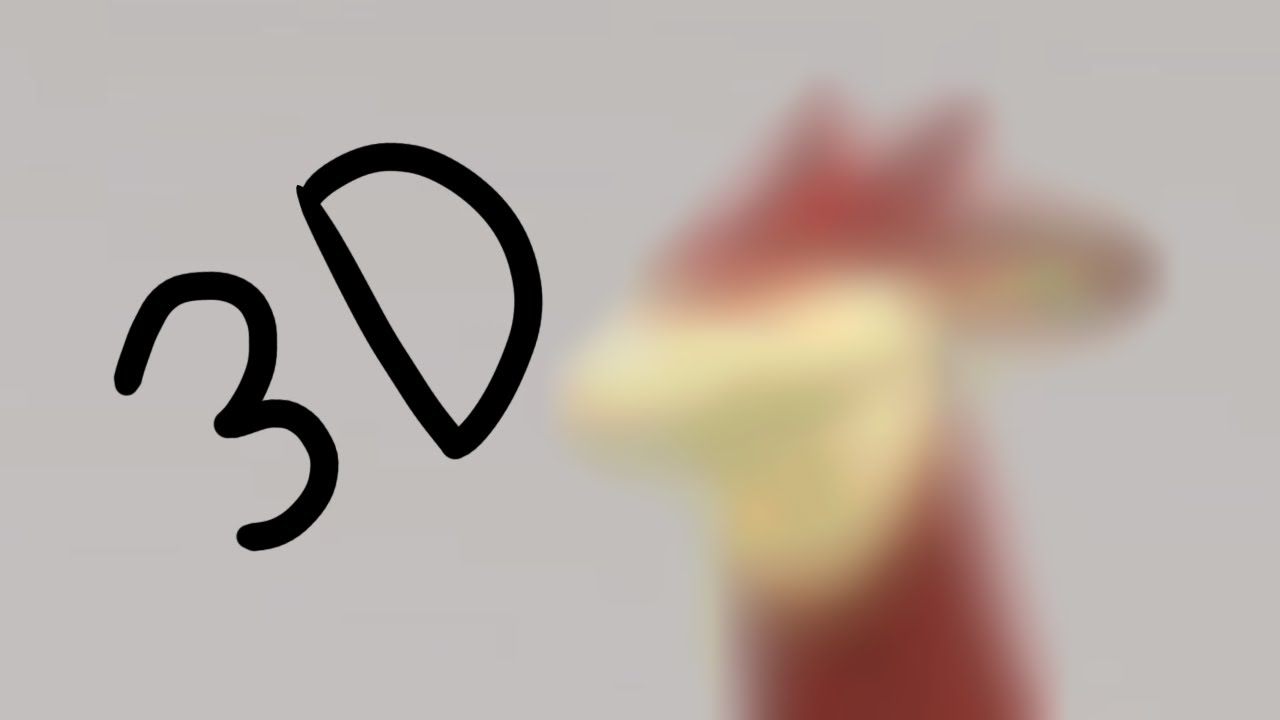 Вот как это работает. формат
Вот как это работает. формат
Добавьте еще одно видео, чтобы начать разговор
Вот и все основы.Но подождите…
Разве вы уже не можете сделать это с помощью Snapchat?
Ну вроде. Но это немного похоже на вопрос: «Разве вы уже не можете делать все, что Slack делает с WhatsApp?» Есть причина, по которой мы используем один для отправки GIF-файлов друзьям, а другой — для отправки GIF-файлов коллегам.
VideoAsk разработан, чтобы помочь компаниям установить более личные связи со своей аудиторией . Соучредитель Typeform и руководитель отдела исследований и разработок Давид Окуниев объясняет:
«Мы хотим сократить путь до организации личной встречи с кем-то — или даже полностью ее избежать.Дело не только в сборе ответов. Мы пытаемся наладить отношения ».
Давид Окуниев , Соучредитель и руководитель отдела исследований и разработок в Typeform
В результате он обладает рядом функций для начала отношений:
Отвечает без трения .
 Респонденты нажимают ссылку на ваш VideoAsk, записывают или пишут свой ответ и отправляют его. Им не нужно «добавлять» вас, «подписываться» на вас или даже загружать приложение.
Респонденты нажимают ссылку на ваш VideoAsk, записывают или пишут свой ответ и отправляют его. Им не нужно «добавлять» вас, «подписываться» на вас или даже загружать приложение.Простое добавление контактной формы .Автоматически запрашивать у людей их имя и адрес электронной почты после того, как они записали ответ. Так что вы можете…
Продолжить разговор . Отвечайте респондентам напрямую через видео и управляйте всеми текущими разговорами в приложении.
А поскольку VideoAsk помогает предприятиям индивидуально охватить широкую аудиторию, он также разработан с возможностью масштабирования — как и традиционная форма:
Расшифровывайте ваши ответы. Превратите ваши видео и аудио ответы в текст.Английский, немецкий, французский, португальский, испанский, итальянский, русский и многие другие.
Многоступенчатые видеозапросы. Задайте цепочку вопросов в одном VideoAsk, чтобы вы задали следующий вопрос сразу после того, как респондент ответит на предыдущий.

Ответы без видео. Позвольте людям отвечать текстовыми сообщениями, чтобы получать ответы от людей, которые стесняются видео.
Хотите другой точки зрения? Вот тренер и основатель Weand.мне Чад взял:
Хорошо, вот и все лифты. Пора углубиться.
Почему стоит использовать VideoAsk?
Хороший вопрос. Давайте начнем с того, что скажем по-другому: зачем мы сделали VideoAsk?
С появлением мгновенного обмена сообщениями большая часть общения теперь основана на текстовых сообщениях. Но 20 лет назад, когда вам нужно было связаться с кем-то, вы взяли трубку. Вы могли почувствовать, в каком они были настроении в тот день. Или если бы они спешили. Или если они не совсем уверены в том, что говорят.
Текст скрывает такую информацию. Поэтому мы хотим вернуть больше личного взаимодействия.
«Вы получите гораздо больше от видеоответа. Помимо информации, вы получаете контекст, личность и чувства. Это то, что нельзя воспроизвести в тексте «.
Давид Окуниев , Соучредитель и руководитель отдела исследований и разработок в Typeform
Мы обнаружили это сами, когда сделали VideoAsk, чтобы получить отзывы от тех, кто отказался от подписки Typeform. Люди были приятно удивлены, когда соучредитель спросил, почему они ушли.Это заставило их понять, что мы действительно заботимся о том, что они говорят, — способом, который не совсем улавливается традиционной формой.
В ответ мы получили восхитительные отзывы. Наша обычная форма обратной связи Typeform подключена к каналу Slack для всеобщего обозрения — бесконечная череда безликих комментариев о нашем продукте. Конечно, полезно, но через некоторое время все это начинает сливаться в одну большую миску супа с обратной связью.
Но с обратной связью VideoAsk наши пользователи перестали чувствовать себя пользователями.Оказывается, они все время были людьми. Такие же люди, как мы. Внезапно стало легко сопереживать их причинам ухода из Typeform. Вам даже не нужно пытаться понять — вы просто понимаете это.
Вам даже не нужно пытаться понять — вы просто понимаете это.
И это не единственное место, где работают личные формы.
Для чего я могу использовать VideoAsk?
Кроме отправки видео со словами «пиво?» своим коллегам в 17:00 в пятницу, пока люди используют VideoAsk для четырех основных целей.
1.Заявления о приеме на работу
Мой друг солгал на свое резюме, сказав, что он проходил стажировку в Goldman & Sachs. Он прошел собеседование, а затем был нанят на свою первую «настоящую» работу. После нескольких повышений он по-прежнему работает там.
Как он прошел собеседование, несмотря на то, что его резюме было полно белой лжи? Потому что он отличный парень, и это компенсировало его неопытность. Можно подделать резюме, но нельзя подделать личность.
VideoAsk позволяет получить представление о кандидатах на работу еще до встречи с ними.Это также позволяет им почувствовать атмосферу вашей компании, чего не хватает в большинстве процессов найма.
2. Контактные формы и привлечение потенциальных клиентов
Контактные формы на веб-сайтах так же стары, как и сам Интернет. И, честно говоря, они начали показывать свой возраст. Сначала вам нужно найти их в каком-то скрытом углу веб-сайта и ввести свои данные. Тогда надеюсь, что кто-нибудь проверит этот почтовый ящик в ближайшие два месяца.
После этого следует обмен электронной почтой, после чего следует несколько разговоров, чтобы договориться о звонке, и только после этого вы наконец встречаетесь с лицом, стоящим за формой.
С VideoAsk вы — ваша контактная форма. Люди встречают вас, как только заходят на ваш сайт, а это значит, что они могут сразу понять вашу личность. Или, может быть, они этого не сделают — это смелый шаг — поставить себя в центр главной страницы.
Вот реальный пример правильной формы обратной связи VideoAsk. Это копия, поэтому Тара не получит ваших ответов.
Если вы уверены, что ваша яркая личность привлечет нужных людей, VideoAsk меняет правила игры.Читайте полную историю приведенного выше примера ниже.
3. Отзывы
Узнавая о новом продукте, я часто сканирую его веб-сайт в поисках предложений клиентов. «Давай послушаем, что об этом скажет реальный человек», — думаю я про себя, избегая тщательно продуманных маркетинговых лозунгов.
Цитаты клиентов прекрасны, потому что они объясняют продукты с вашей точки зрения как клиента. Но они также могут быть «доработаны», «доработаны» или даже «составлены» авторами маркетинговых команд.Источник: я пишу в маркетинговой команде.
С другой стороны, отзыв VideoAsk легко записать, и он источает подлинность. Вы можете видеть и слышать, что люди на самом деле думают о продукте, напрямую, без каких-либо фильтров.
4. Обратная связь
Как мы узнали в Typeform, личная обратная связь сильно отличается от просмотра графика оценок NPS. Оба они полезны по-разному: NPS для получения более широкой картины, VideoAsk, чтобы действительно почувствовать, через что проходят ваши пользователи.
Вы также можете связаться с людьми, которые высказывают наиболее интересные мысли о вашем продукте, и сразу же начать разговор. Для продуктовых дизайнеров это прекрасная возможность закрыть цикл обратной связи.
Не многим ли неудобно снимать себя на видео?
Краткий ответ: да. И это проблема. И для VideoAskers, и для нас.
«Самым большим препятствием является научить людей пользоваться видео. Нам нужно разработать инструменты, чтобы люди чувствовали себя более комфортно.Мы думали о добавлении аватаров и масок, но это не так ».
Давид Окуниев , Соучредитель и руководитель отдела исследований и разработок в Typeform
Если вид себя на зернистом экране телефона заставляет вас замерзнуть и потерять всю свою харизму, вы, вероятно, не тот посол для домашней страницы вашей компании . Не беспокойтесь — в офисе всегда есть кто-нибудь, кто готов попробовать.
Со стороны респондента иногда бывает сложно получить видеоответы.Многие респонденты выбирают вариант с текстом. Вы можете отключить это, чтобы побудить людей записывать свои ответы, но вы рискуете снизить количество ответов.
Решение? Выберите правильный контекст. Если ваша основная цель — собрать тонны данных, вероятно, лучше придерживаться более традиционной формы.
С VideoAsk вы получаете огромное качество. Более квалифицированные лиды. Более подробная и яркая обратная связь. Отношения, которые начинаются быстрее и крепче.
Люди уже добиваются хороших результатов?
Тара — предприниматель-одиночка, которая управляет The Biscuit Factory, сообществом креативщиков-фрилансеров, где можно получить совет, посетить онлайн-семинары и помочь друг другу почувствовать себя менее одинокими.
Большая часть ее бизнеса — это личная помощь членам сообщества, находящимся в затруднительном положении. Тара веселая, доступная и понимающая, поэтому для ее веб-сайта важно отражать ее личность:
«Люди достигли точки в бизнесе, когда все кажется одинаковым. Поэтому, когда вы ставите подлинную личность перед тем, что продаете, вы будете выделяться. Людям нужна эта человеческая связь ».
Тара Прендергаст , Генеральный директор и основатель Biscuit
Потенциальные члены сообщества использовали для связи с Тарой, отправляя ей электронное письмо или сообщение в Facebook.Затем следовали какие-то разговоры, чтобы она могла лучше их узнать. Но два месяца назад Тара обнаружила VideoAsk:
«До VideoAsk было действительно неловко общаться на более глубокой основе. Я потратил много времени, говоря: «Давай, позови Zoom». Теперь я могу мгновенно перезвонить вам, напечатать ответ или, если я чувствую себя напористым, отправить вам видео «.
Помимо использования VideoAsk на главной странице своего сайта для привлечения потенциальных клиентов, Тара также использует его для управления всеми своими разговорами с клиентами в одном месте.Она может рекомендовать контент людям, обучать их лично и запрашивать отзывы о курсе.
Больше всего это экономит ее время, позволяя ей сосредоточиться на важных людях.
«Вы знаете, что люди, которые отвечают на ваш VideoAsk, действительно заинтересованы в вас. Они ваши горячие лидеры, потому что сделали этот шаг. Это как фильтр для вашей аудитории «.
Тара Прендергаст , Генеральный директор и основатель Biscuit
В результате коэффициент конверсии Тары подскочил до 41% с тех пор, как она начала использовать VideoAsk.Неплохо для инструмента, который еще только начинает работать.
И он постоянно обновляется, так что скоро их будет гораздо больше.
Значит, VideoAsk — это часть Typeform, или отдельная вещь, или что?
Сейчас мы рассматриваем VideoAsk как отдельный продукт с собственным веб-сайтом и брендом. Это означает, что вам необходимо зарегистрироваться бесплатно, но если у вас уже есть учетная запись Typeform, вы можете просто нажать кнопку, чтобы войти в систему с этими данными.
Ищете альтернативу VideoAsk? Встречайте Dubb Comparisons
В этом сообщении в блоге представлена альтернатива VideoAsk, Dubb.Посмотрите, как Dubb предоставляет все те же функции и многое другое. Это видео предоставлено вам Dubb.
Ниже стенограмма с видео:
Привет всем, в этом видео я собираюсь показать вам, как можно использовать Дуга в
, альтернативном видеоприложению, которое будет предоставлять все те же точные функции, плюс
гораздо больше по значительно более низкой цене, когда мы делать вещи в масштабе. Итак,
, давайте перейдем к сравнению. Итак, видео, как это довольно просто,
, теперь это новый продукт.Так что в этом нет тонны. Вот
вид приборной панели. И что мы делаем, так это создаем видео, чтобы
запрашивать ответы определенного типа, которые могут быть видеоответами.
может быть аудио или текстовым. И теперь, когда
обеспечивает ту же самую точную функциональность, он просто будет выглядеть немного по-другому, поэтому вот
, как он выглядит, когда вы создаете видео с видео-запросом, и вы запрашиваете
тип ответа, поэтому видео на слева. Кнопки справа.
Просто немного другое.Если вы смотрите на него на мобильных устройствах, кнопки под видео в центре
, вот как это выглядит на самом деле, когда мы просматриваем его на полной странице. Теперь
давайте продолжим и сравним это с дублированием. Как я уже упоминал, это обеспечивает
такую же точную функциональность, только немного другую. Основное отличие
состоит в том, что эти страницы полностью настраиваются. Таким образом, вы можете загрузить свой собственный логотип
URL-адрес пользовательского фона. Само видео в
центре, где видео — это целая страница с видео, так как это действительно
. Основное различие: теперь с подпрограммой вы можете иметь плейлисты и, конечно же,
несколько разных типов призывов к действию, это
не только о сборе ответ мы можем собрать.Конечно,
видео отзыв аудио мы можем собрать текст. У нас может быть интеграция с календарем чата
в реальном времени, но мы также можем попросить их заполнить формы
для загрузки вложения. Делайте всевозможные вещи, которые мы можем делать с PPA
, чего мы на самом деле не получаем с видео приложением.
— это просто некоторые базовые ответы, которые мы сейчас получаем с помощью do
, как я уже упоминал, мы можем заставить эти кнопки делать примерно все, что мы хотим. Они могут позвонить по номеру
. Они могут отправить текстовое сообщение.Они могут открыть
интеграцию с Facebook Messenger или беседу с Facebook Messenger
, как я уже сказал, почти все в цифровом пространстве,
мы хотим, чтобы кто-то сделал или хотим, чтобы кто-то сделал. Мы можем заставить их сделать
, используя бюджет, указанный ниже. Так что это своего рода основное различие между платформами. Это просто макет
в том, как работают видео, а затем в том, как они распространяются.
So dub предоставляет возможность отправлять их через текстовое сообщение. Мы можем послать ему по электронной почте
письмо.Мы также можем отправлять их в автоматическом режиме. Итак, даб встроил способность
отправлять одно видео всему списку людей, вот тот, который
был отправлен в 19 почти 20000, мы можем конкретно увидеть, кто смотрел, сколько из
видео, которые они смотрели, если они нажимают любой призыв к действию и также любые ответы.
Все подобное также будет автоматически собрано. Также предлагайте
шаблон электронной почты и даже автоматизацию. Таким образом, мы можем отправлять эти видео
по электронной почте видеотекстовые сообщения с помощью автоматизации, то есть
отправляются автоматически с некоторыми встроенными здесь средствами автоматизации и так далее.Теперь мы можем
также включить видео в любую другую автоматизацию или рассылку электронной почты
, в которой вы уже
используете HubSpot, рынок или что-то в этом роде, полностью интегрированные с ними, или вы можете использовать функции
внутри компании. Итак, то, что мы сделали, — это как бы быстро показать вам базовую структуру видео-запроса
и то, как ванны будут обеспечивать все те же функции
. Плюс ко всему, давайте быстро подведем итоги
с ценами. Итак, здесь есть бесплатный план, как и бесплатный план у Деб.За исключением
, поскольку это будет. Все заклеймлено видео как штука. То же самое, что и в случае с
для разработчиков с бесплатным тарифным планом, — это брендинг. Теперь, в первые
год 24 в месяц или 30 в месяц выплачиваются ежемесячно.
будет предоставлять только 100 минут, а теперь
, это действительно главное ограничение, это ограничение — это продолжительность
времени, которую вы можете иметь. Ваши ответы означают обработку видео или аудио
и частично видео
как брендинг в дублированном плане точки входа. 10 долларов за
месяц.И даже при 40 долларах в месяц или 32 долларах в месяц эти
полностью принадлежат вашему бренду. Так что не частично, брендинг
всех ваших компаний, брендинг и никаких ограничений на дублирование плана
. 10 долларов в месяц или 40 долларов в месяц теперь есть
план более высокого уровня по сравнению с видео-запросом, что составляет эти 40 долларов в месяц. Фактически,
, если мы строим месяц за месяцем, это 50 долларов в месяц или 30, так что
прямо между ними, план Pro с дублированием предлагает все, что предлагает
, кроме этой автоматизации.Но он включает в себя полностью настраиваемый бренд
со всеми функциями, которые предлагает видео, а также многое другое. И затем
их бренд-план — это 200 миль обработки видео и звука.
Нет, ограничения по дублированию для всех тех же функций на 10 долларов на
меньше. Также план поддержки, который составляет всего 10 долларов. Так что, если вам
действительно нужно использовать платформу только для видео. Ответьте, значит, это
путь, у вас будут все те же функции, что и с видео. Спросите
всего за 10 долларов.В месяц и без ограничений. Итак, я знаю, что если вы, ребята, смотрите на использование видео
в качестве решения для сбора отзывов или других ответов, вы,
, увидите, что Dubs предоставят больше функциональности за меньшие деньги. Так что проверьте бесплатную пробную версию
на dub dot. Com.
5 вопросов, которые следует задать при разработке информационных видео
В предыдущем посте мы обсуждали растущее значение видео как части инструментария онлайн-обучения. В этом посте мы рассмотрим ряд вопросов, которые помогут нам создавать видео, оптимизированные для эффективного предоставления информации.
Создание обучающих видео
Двумя основными ключами к созданию эффективных, увлекательных обучающих видеороликов являются:
1) понимание лучших практик
2) детальное планирование.
Четыре элемента для адреса
Что касается общих передовых практик для обучающего видео, мы должны рассмотреть четыре основных элемента или переменных:
● Сигнализация — Эффективное обучающее видео использует экранный текст или графику для выделения или усиления конкретной представленной информации, и чтобы зрителю было легче сосредоточиться на этой информации и обработать ее.
● Сегментирование — Что касается видео, мы хотим целенаправленно «разбивать» информацию на соответствующие размеры, чтобы учащиеся имели больше контроля над тем, как ее обрабатывать. Как правило, мы хотим ограничить продолжительность отдельных видеороликов пятью минутами или меньше.
● Удаление — Удаление любой ненужной информации из наших видео. Мы хотим, чтобы все — музыка, изображения, произносимые слова, графика и анимация — как можно более явным образом способствовали достижению нашей цели обучения.
● Matching Modality — Важно комбинировать и согласовывать как визуальные, так и аудиоканалы, помещая каждый тип информации в тот канал, для которого он лучше всего подходит.
Видеоконтент
Когда дело доходит до разработки реального видеоконтента, важно потратить время на планирование учебной среды и ее целей. В результате получается продукт, который рентабелен и эффективен в создании, а также обеспечивает более удобное обучение.
Чтобы облегчить планирование видеоконтента, я рекомендую проработать структурированную последовательность вопросов по структуре. Вот пять вопросов, которые можно использовать для выделения содержания информационного видео, которое подчеркивает запоминание учащимся:
1. Как я могу контекстуализировать учащихся, когда они начинают смотреть видео?
В любой презентации информации мы хотим начать с того, чтобы помочь учащимся понять, почему информация важна и как она вписывается в более широкий информационный контекст.Этот тип контекстуализации часто начинается с таких вопросов, как «Вы когда-нибудь задумывались, почему…» или «Вы когда-нибудь замечали…»
Существует ряд хороших стратегий для контекстуализации информации, которую мы представляем. Я часто рекомендую «собеседование». Обычно это неформальное «интервью» или беседа, в которой один человек спрашивает другого о концепции или ее применении в той или иной форме. Это эффективно для зрителя, потому что моделирует интерес и открытие, а также добавляет элемент вовлеченности.
2. Как мне представить ключевую концепцию, раскрытую в видео?
После того, как мы предоставили учащемуся общий контекст, мы готовы представить ключевую концепцию, которая является основной темой видео. Как и в случае с этапом контекстуализации, существует ряд хороших вариантов представления концепций. Если возможно, я рекомендую показывать, а не рассказывать. Это означает обеспечение достаточной сигнализации и / или графического подкрепления. Если ключевой концепцией является математическая формула или научная запись, было бы разумно рассмотреть какую-либо форму технологии светового табло для иллюстрации.
3. Как я могу побудить учащихся лично применить эту концепцию?
После того, как мы представили концепцию ключевой информации, мы хотим задать несколько вопросов, чтобы помочь зрителю подумать о том, как применить информацию к его / его личной ситуации или интересам. Такая персонализация информации особенно полезна при отзыве. На этом этапе особенно эффективны несколько простых вопросов или личный пример.
4.Как наиболее эффективно разработать концепцию?
Следующий шаг — разработать или смоделировать информацию для учащегося. На этом этапе мы хотим предоставить примеры, модели или активную демонстрацию концепции, чтобы сделать ее конкретной и помочь учащемуся в процессе вспоминания информации. Чем больше точек соприкосновения мы можем предоставить, тем легче ученику персонализировать информацию таким образом, чтобы она была запоминающейся.
5.Как мне пройти тест, чтобы вспомнить информацию в видео?
В идеале, план, описанный в наших предыдущих шагах, облегчил учащимся понимание и запоминание важных деталей. Итак, теперь мы готовы предоставить учащимся возможность проверить свое понимание представленной информации. Чтобы попрактиковаться в вспоминании информации, мы хотим предложить быстрое и не требующее больших усилий упражнение на обзор, которое позволит учащимся проверить свое понимание. Для этого я рекомендую «низкотехнологичные» решения, аналогичные тем, которые мы использовали бы на очных семинарах или тренингах.Просто задайте несколько вопросов, добавьте паузу, чтобы участники могли подумать, а затем дайте ответ. Полезно подкрепить и вопрос, и ответ в видео текстом.
Ring теперь позволяет узнать, когда копы просят видео с камеры безопасности
Начиная со следующей недели, Ring вносит большие изменения в свое приложение Neighbours и партнерские отношения с правоохранительными органами, которые должны помочь обеспечить большую прозрачность в том, что просят.
Начиная с недели 7 июня, Ring постепенно откажется от своей существующей системы, в которой любой запрос полиции или пожарной части будет публично размещен в приложении Neighbours.После этого отдельные владельцы Ring будут решать, хотят ли они поделиться своим видео.
В рамках существующей системы, если правоохранительные органы захотят просмотреть кадры с камер владельцев Ring, в том числе видеодомофонов и домашних камер безопасности, они отправят запрос в Ring, который затем передаст запрос владельцам Ring в близость места происшествия. Если эти владельцы захотят участвовать, то правоохранительные органы смогут просматривать кадры со своих камер.
Тем не менее, эта система подверглась тщательной проверке, поскольку программа выросла и охватила более 4000 агентств по всей территории США (на этой карте вы можете увидеть, какие агентства сотрудничают с Ring). На карте Ring показано количество отправленных запросов. за последний квартал, но ряд групп по вопросам конфиденциальности раскритиковали это партнерство, заявив, что оно способствует укреплению системы наблюдения, подобной полиции. Прошлым летом программа вновь подверглась тщательному изучению после того, как Департамент полиции Лос-Анджелеса запросил видеозаписи, связанные с протестами после убийства Джорджа Флойда прошлым летом.
Согласно новой системе, любой запрос, сделанный государственным учреждением, будет публично объявлен в приложении Neighbours как сообщение «Запрос на помощь». По словам Ринга, «каждое сообщение должно включать действительный номер дела и контактную информацию агентства, быть ограничено 12-часовым периодом времени и охватывать территорию только от 0,025 до 0,05 мили».
Согласно руководящим принципам Ring, после публикации сообщения с просьбой о помощи его нельзя удалить, «нельзя использовать для сбора информации о законных действиях, таких как протесты», и он должен содержать «информацию, относящуюся к активному расследованию, в частности, тип расследуемого инцидента.»
Если пользователь Ring решит поделиться кадрами со своей камеры (камер), он может затем щелкнуть ссылку в сообщении, чтобы поделиться своим видео в частном порядке или напрямую связаться с агентством. Пользователи Ring также могут отказаться от просмотра этих сообщений , поскольку они смогли отказаться от получения запросов в рамках предыдущей системы.
Пэм Диксон, основатель и исполнительный директор World Privacy Forum, сказала, что она «чрезвычайно довольна» изменениями ». Эта конкретная группа изменений это общественное благо », — сказала она.«Это возвращает контроль над людьми, которым принадлежат Кольца, и так и должно быть».
World Privacy Forum был одной из нескольких групп, с которыми Ring связалась, когда компания работала над изменениями в своей политике. Диксон сказал, что, наряду со сквозным шифрованием, которое Ring внедрило ранее в этом году, ключевым моментом стала прозрачность новой политики, так как Ring «отказался от обмена данными».
Это немного отличается от предыдущей системы Ring, и хотя у новой политики, вероятно, все еще есть недоброжелатели, которые говорят, что Ring вообще не должно сотрудничать с правоохранительными органами, она должна предложить лучший анализ того, что запрашивается. .
Лучший на сегодня звонок видео дверной звонок
16 вопросов, которые следует задать перед созданием видео
Ваш клиент или менеджер только что попросили вас создать видео, что теперь? Прежде чем начать записывать идеи и брать в руки камеру, убедитесь, что вы ответили на эти вопросы. Они дадут вашей команде более четкое представление о том, почему вы создаете видео, и обо всем, что нужно сделать, чтобы добиться успеха.
1. Каков ваш идеальный график?
Возможно, вам придется сообщить своему клиенту или менеджеру новость о том, что видео не будет создано, отредактировано и одобрено в течение 48 часов, если обычный срок обработки составляет две недели.Если вы впервые работаете с клиентом, он может делать покупки в последнюю минуту, или их идеи о сроках могут быть дико нереалистичными. Если клиент ожидает получить готовый продукт через неделю, а ваша компания считает, что сроки разумны, это прекрасно, переходите к вопросу номер два.
2. У вас есть бюджет?
Давайте разберемся с этими двумя вопросами, прежде чем мы продолжим. Сочетание графика работы клиента с его бюджетом дает вашей команде немедленное представление о том, насколько реалистичны их ожидания.Для некоторых клиентов на этом анкета может заканчиваться, если их график слишком короткий или у них нет бюджета для создания видео нужной длины и типа.
3. Будет ли видео частью большего плана или отдельным фрагментом?
Потенциальный клиент может передать вам видеопроизводство на аутсорсинг для более крупной кампании. Видео можно разместить на микросайте, поделиться через социальные каналы или использовать для создания более широкой картины, чем ожидалось изначально. Спросите их, предназначено ли видео для самостоятельного просмотра или это винтик в большой машине кампании.Это поможет вашей команде оставаться на уровне бренда и донести идею кампании до безупречного сочетания видео с остальным контентом.
4. Какова цель видео?
Независимо от того, является ли видео частью более крупной кампании или отдельным фрагментом, вам необходимо точно знать, какова цель контента. Клиенту, который хочет провести продвижение в социальных сетях, понадобится нечто иное, чем клиенту, которому нужен видеоролик, представляющий собой учебное пособие или введение в микросайт. Кроме того, как только вы знаете, какова точная цель, вы можете определить, было ли видео успешным.Это подводит нас к следующему вопросу…
Подпишитесь на нашу рассылку новостей
5. Как вы будете измерять рентабельность инвестиций?
Изображение с iStockPhoto.
На некоторые видео будет легче ответить на этот вопрос, чем на другие. Комичное видео, предназначенное для публикации в социальных сетях, можно оценивать по комментариям или репостам, а видео микросайта — по рейтингу кликов. Когда вы точно знаете, как клиент определяет успех, вы можете создать соответствующие призывы к действию в видео и создать графику, направляя зрителей туда, куда им нужно идти.
6. Что такое процесс утверждения?
Этот вопрос сразу дает прозрачность всем участникам проекта. Сколько этапов редактирования должна пройти копия? Что происходит перед переходом к следующему этапу?
Знание графика дает создателям представление о времени, необходимом для утверждения. Из-за большого количества колебаний проект может отставать, особенно если один из ключевых игроков не может его подписать. Это также позволяет вашей команде узнать, насколько вовлеченным клиент хочет быть.Хотят ли они участвовать на каждом этапе пути или просто восхищаться в конце? Первое замедляет проект, но второе более рискованно.
7. Какие пять слов лучше всего описывают основную аудиторию сайта?
Как только вы получите подробную информацию об основных ожиданиях клиента, вы можете перейти к тому, чем занимается компания, на кого они нацелены в видео и почему они наняли вашу компанию. Запрашивая пять слов, вы заставляете клиента говорить больше, чем «деловые путешественники» или «миллениалы», и углубляться в прилагательные и конкретизировать, кого они хотят охватить.С другой стороны, вы ограничиваете их пятью словами, чтобы они не могли рассказать о каждой нишевой компании, когда-либо купившей их продукт.
Изображение с iStockPhoto.
8. Какой у вас был опыт работы с видео раньше?
Сколько раз клиент работал с группами видеопроизводства? Знакомы ли они с терминологией, знают ли они производственный процесс? Если у них нет опыта работы с контент-агентствами, возможно, вам придется объяснить определенные этапы процесса и почему они важны.Если у них есть опыт, этот вопрос может открыть дискуссию о том, что им нравилось и не нравилось раньше в работе с группами по работе с контентом.
9. Какое видео вы хотите?
Каждое контент-агентство предлагает разные типы видео. Некоторые специализируются на покадровой анимации, другие — на иллюстративном видео. Задавая этот вопрос, обязательно предоставьте список типов видео, которые предлагает ваша компания, и, если возможно, приведите примеры каждого из них. Лучше, чтобы все были на одной волне с самого начала и избегали ситуации, когда клиент увлечен чем-то, на что ваша команда не способна.
10. Какова ваша ожидаемая продолжительность видео? (т.е. 30 секунд, 1 минута…)
Теперь, когда вы разбили их ожидания от проекта и их историю видеопроизводства, пора перейти к деталям. Узнав, какова их идеальная продолжительность, вы сможете решить, сколько времени займет проект с имеющимися у вас ресурсами. Это также может поднять флаг, если видео выходит за рамки вашей области. Если клиенту нужно 20-минутное видео, а самая длинная из созданных вашей компанией 5 минут может потребоваться переоценить принятие проекта или, по крайней мере, распределение необходимых ресурсов, команды и времени.
11. Каковы ваши потребности в аудио?
Будет ли в видео музыка? Если да, то кто будет поставлять музыку? Если наша команда предоставляет музыку, то какой звук или жанр ожидаются? Будут ли озвучены какие-то голоса, и если да, то кто их предоставит?
По мере того, как вы и клиент прорабатываете детали, вы можете начать лучше понимать, каковы будут затраты и потребности команды. Излишне говорить, что 30-секундное видео без музыки и сценария, предоставленного клиентом, потребует намного меньше ресурсов, чем 2-минутное видео, написанное вашей командой с добавленной музыкой.
12. Нужно ли будет вносить изменения в видео в будущем?
Потребуется ли вам заменить логотип на видео, когда ваша компания будет проводить ребрендинг в ближайшие шесть месяцев? Рекламирует ли видео ежеквартальную распродажу, даты которой нужно будет изменить в будущем? Если клиент может предсказать любые случаи, когда необходимо будет внести правки или изменения, он должен сообщить вам об этом сейчас, чтобы вы могли сохранить его в соответствующих файлах и отформатировать видео таким образом, чтобы облегчить редактирование.
13. Кто предоставит сценарий?
В зависимости от структуры вашей компании этот вопрос повысит или уменьшит сложность проекта. Если вы предоставляете сценарий, ваши копирайтеры должны будут принять участие, в процессе утверждения будет несколько дополнительных шагов, и в любой момент клиент может решить, что ему не нравится сценарий, и попросить что-то еще. Меньшая ответственность за изменения и более быстрый процесс, если клиент предоставляет контент, а вы просто воплощаете его в жизнь.
14. Какие темы / идеи у вас есть для видео?
Клиент может знать цель видео, продолжительность и бюджет, но не иметь никаких идей. Если их чертежная доска пуста, вашей команде придется выделить время для выработки идей, что означает, что разработка темы и утверждение должны быть добавлены к временным рамкам. Если у них есть несколько идей, вы можете переходить туда и обратно, пока обе стороны не будут довольны темой, которую собираетесь создать.
Изображение с iStockPhoto.
15. Знаете ли вы какую-нибудь работу, которая вам нравится?
Скорее всего, у клиента уже есть представление о том, чего он хочет в своей голове. Этот вопрос поможет вам лучше понять, о чем они думают. Даже если ответ будет примерно таким: «Вы знаете, что эта реклама Geico с…» или «Эта сцена из Офиса…» или «Я смотрела« Игру престолов », когда…», это даст вашей команде над чем поработать, когда они начнут создавать идеи. .
16. Есть ли элемент, изображение, талисман, графика и т. Д.что вы хотите включить?
Просто подойди и спроси: что мы можем сделать, чтобы тебе понравилось это видео?
Если они хотят, чтобы в видео было 10 кошек, сейчас самое время высказаться. Они хотят, чтобы все шрифты были в Папирусе? Пусть будет так. Этот вопрос — отличный способ закончить, потому что он настолько открытый. Он может легко перейти в представление. «Замечательно, что вы хотите, чтобы в видео была белочка, катающаяся на водных лыжах, как насчет…» Как только вы начнете обмениваться идеями, вы действительно сможете начать наслаждаться процессом создания.
Эти вопросы предназначены для того, чтобы привести вас и вашего клиента или менеджера на одну страницу и начать новый проект. Используйте их как руководство, анкету или просто как отправную точку, чтобы выяснить, чего они хотят, и как лучше всего это им дать.
Пропавший мальчик из Айовы: следователи просят видеонаблюдение, чтобы помочь в поисках пропавшего 11-летнего
Ксавиора Харрельсона объявили пропавшим без вести 27 мая в Монтесуме, штат Айова, почти в 60 милях к востоку от Де-Мойна, сообщило управление шерифа округа Повешик. сообщение в Facebook.
Офис шерифа считает, что на мальчике были синие пижамные штаны, красная футболка и черные теннисные туфли, говорится в сообщении. У мальчика каштановые волосы и голубые глаза, он весит около 100 фунтов и рост около 4 футов 8 дюймов.
Митч Мортведт, помощник директора отдела уголовных расследований штата Айова, сообщил CNN, что поиски Ксавиора в воскресенье в районе Монтесумы привлекли более 500 человек — 375 добровольцев и 125 сотрудников правоохранительных органов. ФБР также помогало в поиске.
«К сожалению, ничто не приблизило нас к поиску Ксавиора», — сказал Мортведт.
Ксавиор живет со своей матерью в трейлере в Монтесуме. В городе проживает около 1300 человек.
В среду офис шерифа округа Повешик попросил людей предоставить видео наблюдения в Монтесуме или рядом с ним, чтобы следователи могли его изучить. Мэр Монтесумы Джеки Болен сказал членской организации CNN KCCI, что город страдает, поскольку он ждет, когда будет найден 11-летний мальчик.

 Чтобы отделить список участников от окна конференции, нажмите Pop Out (Всплывающее окно):
Чтобы отделить список участников от окна конференции, нажмите Pop Out (Всплывающее окно): Участникам недоступна функция записи в облако.
Участникам недоступна функция записи в облако.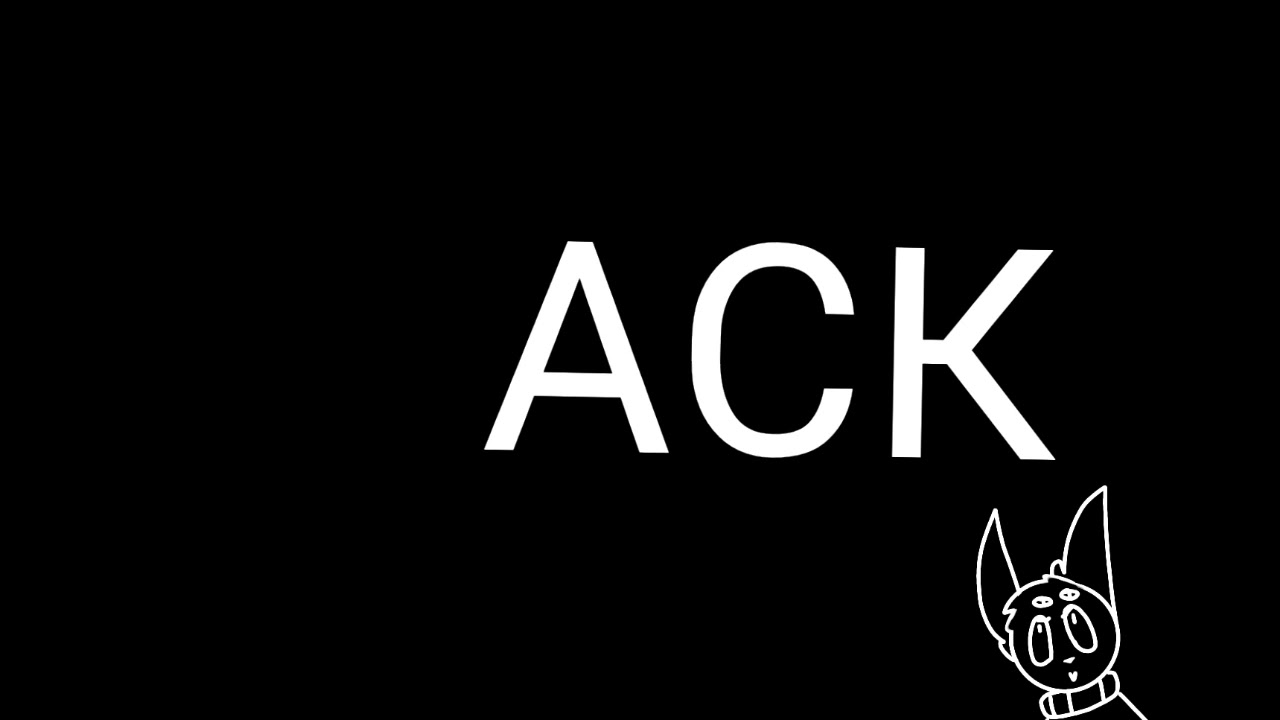
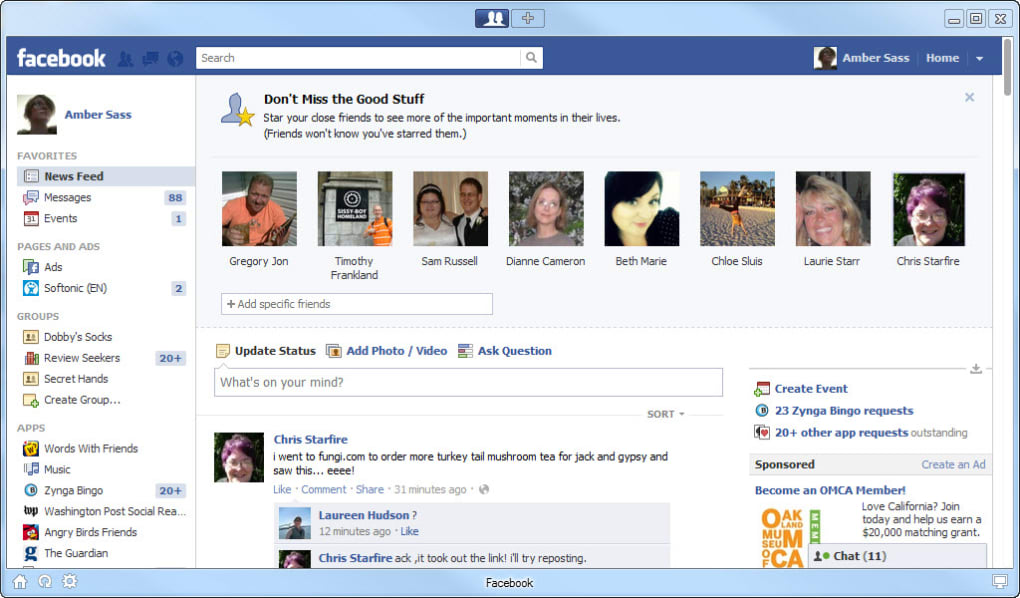
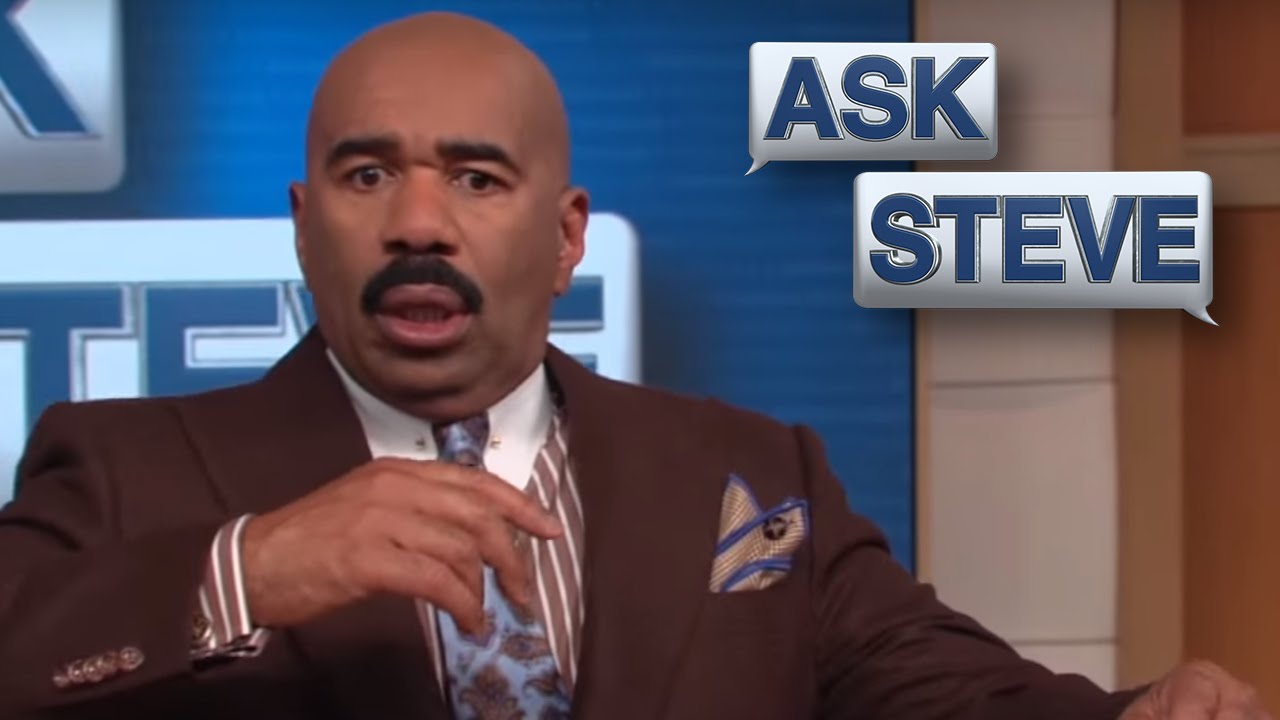 Количество соорганизаторов не ограничено.
Количество соорганизаторов не ограничено. 


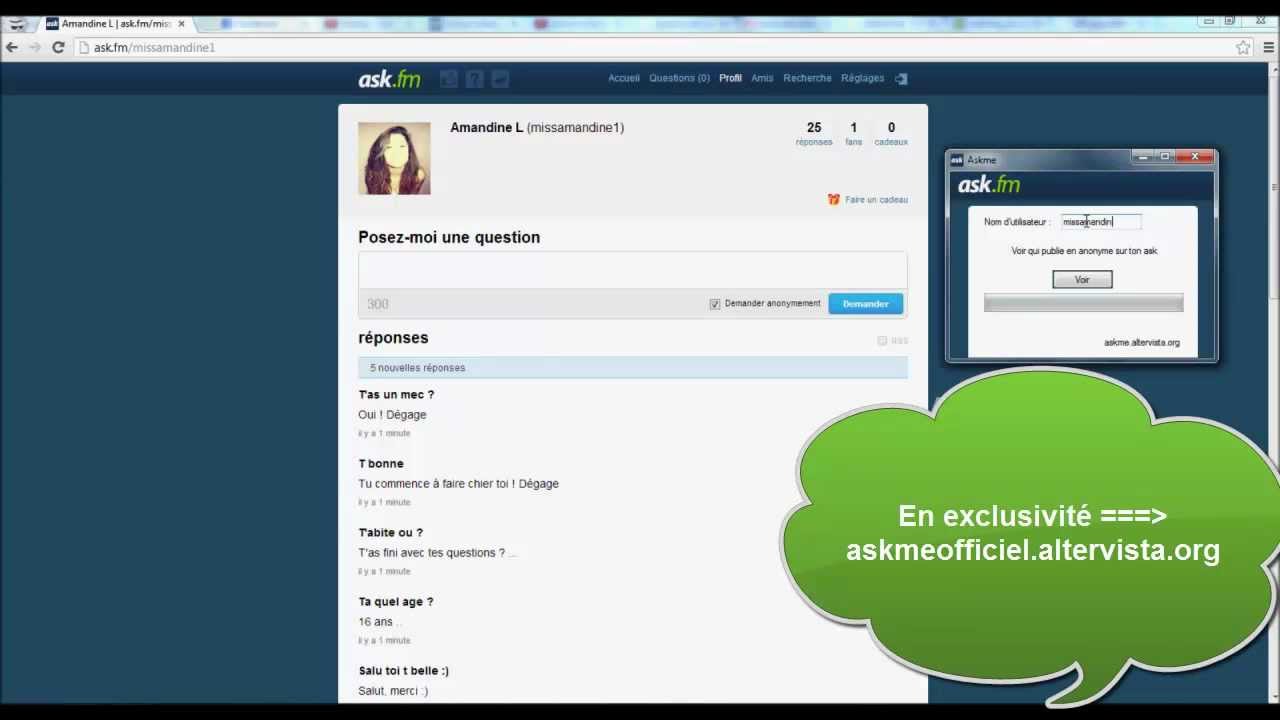


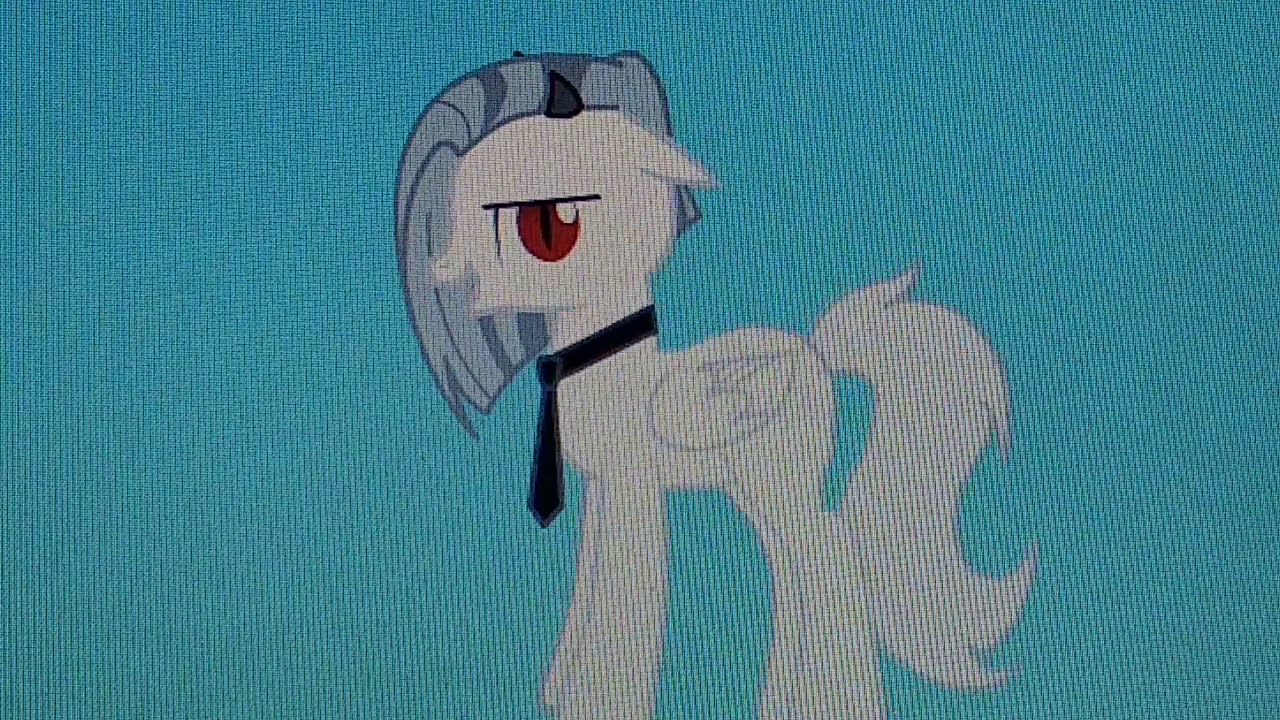
 Изменение действует только в отношении текущей конференции.
Изменение действует только в отношении текущей конференции.
 Участникам недоступна функция записи в облако.
Участникам недоступна функция записи в облако.
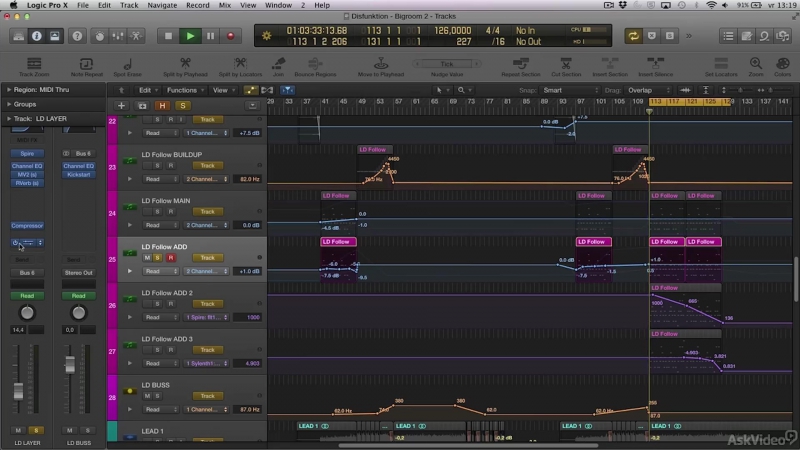

 Чтобы отображался этот элемент, организатор должен включить зал ожидания. Подробнее.
Чтобы отображался этот элемент, организатор должен включить зал ожидания. Подробнее.
 E.A.L meaning of this thing called love
Are u up on this?
If so, then u can get up off hug and a kiss
Come here baby, yeah
U y [bad word]
Come here baby, yeah
U y [bad word]
We need 2 talk about things
Tell me what cha do, tell me what cha eat
I might cook 4 u
See it really don't matter cuz it's all about me and u
Ain't no one else around
I'm even with the blindfold, gagged and bound
I don't mind
See this ain't about
It's all about love being in charge of this life
And the next...
Why all the cosmic talk?
I just want u smarter than I'll ever be
When we take that walk
Come here baby, yeah
U y [bad word]
Come here baby, yeah
U y [bad word]
Horns stand please...
I like it, I like it
U seem perplexed I haven't taken u yet
Can't u see I'm harder than a man can get
I got wet dreams comin' out of my ears
I get hard if the wind blows your cologne near me
But I can take it, cuz I want the whole nine
This ain't about the body, it's about the mind
Come here baby, yeah
U y [bad word]
Come here baby, yeah
U y [bad word]
Tommy Barbarella in the house
Scrub the dishes
Come here Tommy, yeah
[bad word] y, y, y
Levi, Levi, fly
[ooh man, let's give 'em some more good [bad word]
I like it, I like it
[bad word] [bad word] shakin' that [bad word] shakin' that [bad word] shakin' that [bad word]
[bad word] [bad word] shakin' that [bad word] shakin' that [bad word] shakin' that [bad word]
Guard your folks and get your daughter
[bad word] [bad word] shakin' that [bad word] shakin' that [bad word] shakin' that [bad word]
The y [bad word] #39;s so fine I could drink her bathwater
long, leggy 5'8";
[bad word] [bad word] shakin' that [bad word] shakin' that [bad word] shakin' that [bad word]
Packing an [bad word] as tight as a grape
I want to spit some game but I said to myself
hmmm.
E.A.L meaning of this thing called love
Are u up on this?
If so, then u can get up off hug and a kiss
Come here baby, yeah
U y [bad word]
Come here baby, yeah
U y [bad word]
We need 2 talk about things
Tell me what cha do, tell me what cha eat
I might cook 4 u
See it really don't matter cuz it's all about me and u
Ain't no one else around
I'm even with the blindfold, gagged and bound
I don't mind
See this ain't about
It's all about love being in charge of this life
And the next...
Why all the cosmic talk?
I just want u smarter than I'll ever be
When we take that walk
Come here baby, yeah
U y [bad word]
Come here baby, yeah
U y [bad word]
Horns stand please...
I like it, I like it
U seem perplexed I haven't taken u yet
Can't u see I'm harder than a man can get
I got wet dreams comin' out of my ears
I get hard if the wind blows your cologne near me
But I can take it, cuz I want the whole nine
This ain't about the body, it's about the mind
Come here baby, yeah
U y [bad word]
Come here baby, yeah
U y [bad word]
Tommy Barbarella in the house
Scrub the dishes
Come here Tommy, yeah
[bad word] y, y, y
Levi, Levi, fly
[ooh man, let's give 'em some more good [bad word]
I like it, I like it
[bad word] [bad word] shakin' that [bad word] shakin' that [bad word] shakin' that [bad word]
[bad word] [bad word] shakin' that [bad word] shakin' that [bad word] shakin' that [bad word]
Guard your folks and get your daughter
[bad word] [bad word] shakin' that [bad word] shakin' that [bad word] shakin' that [bad word]
The y [bad word] #39;s so fine I could drink her bathwater
long, leggy 5'8";
[bad word] [bad word] shakin' that [bad word] shakin' that [bad word] shakin' that [bad word]
Packing an [bad word] as tight as a grape
I want to spit some game but I said to myself
hmmm. ..Just conversate (Yeah!)
[bad word] [bad word] shakin' that [bad word] shakin' that [bad word] shakin' that [bad word]
Cuz I'm usually quite the calm one (Come on!)
You never found me out prowling boy
I'm just havin' fun
[bad word] [bad word] shakin' that [bad word] shakin' that [bad word] shakin' that [bad word]
But I'm happy 2 change my state of mind for this behind
I bet that if you threw that [bad word] into the air it would turn into sunshine
y [bad word]
That would make shakin' that [bad word]
4 one y [bad word] shakin' this place shakin' that [bad word]
shakin' that [bad word]
[bad word] [bad word] shakin' that [bad word] shakin' that [bad word] shakin' that [bad word]
[bad word] [bad word] shakin' that [bad word] shakin' that [bad word] shakin' that [bad word]
[bad word] [bad word] shakin' that [bad word] shakin' that [bad word] shakin' that [bad word]
U y [bad word]
y [bad word]
y [bad word]
y [bad word]
y [bad word]
y [bad word]
y [bad word]
y [bad word]
y [bad word]
U y [bad word]
y [bad word]
y [bad word]
y [bad word]
..Just conversate (Yeah!)
[bad word] [bad word] shakin' that [bad word] shakin' that [bad word] shakin' that [bad word]
Cuz I'm usually quite the calm one (Come on!)
You never found me out prowling boy
I'm just havin' fun
[bad word] [bad word] shakin' that [bad word] shakin' that [bad word] shakin' that [bad word]
But I'm happy 2 change my state of mind for this behind
I bet that if you threw that [bad word] into the air it would turn into sunshine
y [bad word]
That would make shakin' that [bad word]
4 one y [bad word] shakin' this place shakin' that [bad word]
shakin' that [bad word]
[bad word] [bad word] shakin' that [bad word] shakin' that [bad word] shakin' that [bad word]
[bad word] [bad word] shakin' that [bad word] shakin' that [bad word] shakin' that [bad word]
[bad word] [bad word] shakin' that [bad word] shakin' that [bad word] shakin' that [bad word]
U y [bad word]
y [bad word]
y [bad word]
y [bad word]
y [bad word]
y [bad word]
y [bad word]
y [bad word]
y [bad word]
U y [bad word]
y [bad word]
y [bad word]
y [bad word] Респонденты нажимают ссылку на ваш VideoAsk, записывают или пишут свой ответ и отправляют его. Им не нужно «добавлять» вас, «подписываться» на вас или даже загружать приложение.
Респонденты нажимают ссылку на ваш VideoAsk, записывают или пишут свой ответ и отправляют его. Им не нужно «добавлять» вас, «подписываться» на вас или даже загружать приложение.
Добавить комментарий